Page 1
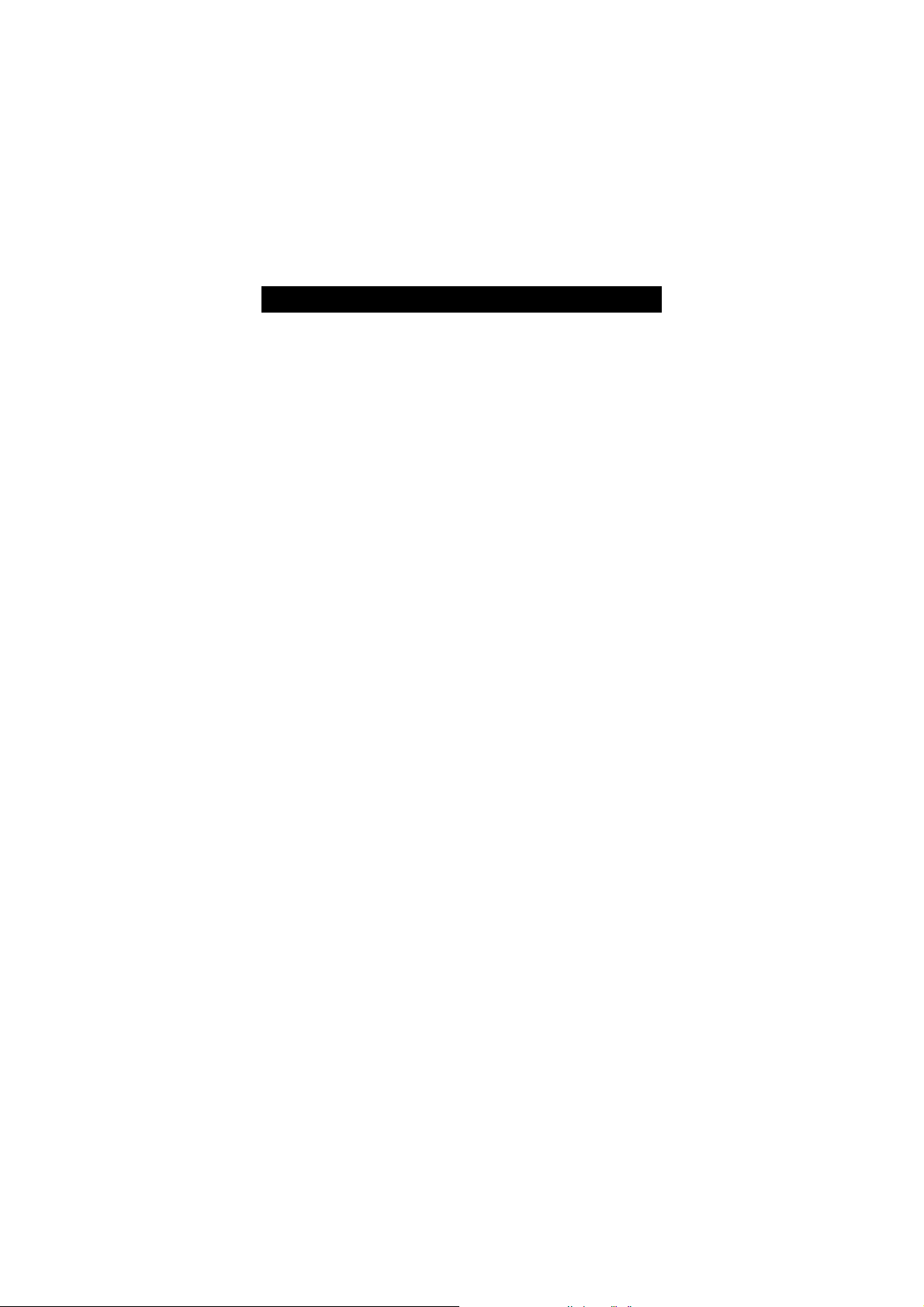
SPIS TREŚCI
WPROWADZENIE ...........................................................................1
Cechy charakterystyczne instrukcji obsługi.............................3
Klawiatura ...............................................................................4
Ekran....................................................................................... 6
Zasilanie.................................................................................. 9
USTAWIENIA.................................................................................11
Język ekranu.........................................................................11
Czas lokalny.......................................................................... 12
Budzik ...................................................................................14
Format Ekranu ......................................................................14
Kontrola pamięci ...................................................................15
Usunięcie danych..................................................................15
Kontrast ekranu.....................................................................16
Ton mowy..............................................................................16
Szybkość mowy ....................................................................17
Ochrona danych....................................................................17
Dźwięk klawiszy ....................................................................20
Czas wyłączenia ...................................................................21
SŁOWNIK.......................................................................................21
Słownik główny...................................................................... 22
Wczesne rozpoznawanie słów ..............................................25
Natychmiastowe tłumaczenie zwrotne .................................. 25
System sprawdzenia ortografii Vector Ultima
Wymowa słów i zdań............................................................. 27
SŁOWNIK UŻYTKOWNIKA ...........................................................28
GRAMATYKA................................................................................. 31
ROZMÓWKI...................................................................................32
CZASOWNIKI NIEREGULARNE ................................................... 33
IDIOMY ..........................................................................................34
KSIĄŻKA TELEFONICZNA............................................................35
ROZKŁAD ZAJĘĆ..........................................................................37
KALKULATOR ...............................................................................39
PRZELICZANIE MIAR ...................................................................40
PRZELICZANIE WALUT................................................................41
GRA JĘZYKOWA........................................................................... 43
CZAS STREFOWY ........................................................................ 44
CZAS LOKALNY............................................................................46
POŁĄCZENIE Z KOMPUTEREM (PC) ..........................................46
WŁAŚCIWOŚCI DODATKOWE.....................................................48
....................26
Page 2
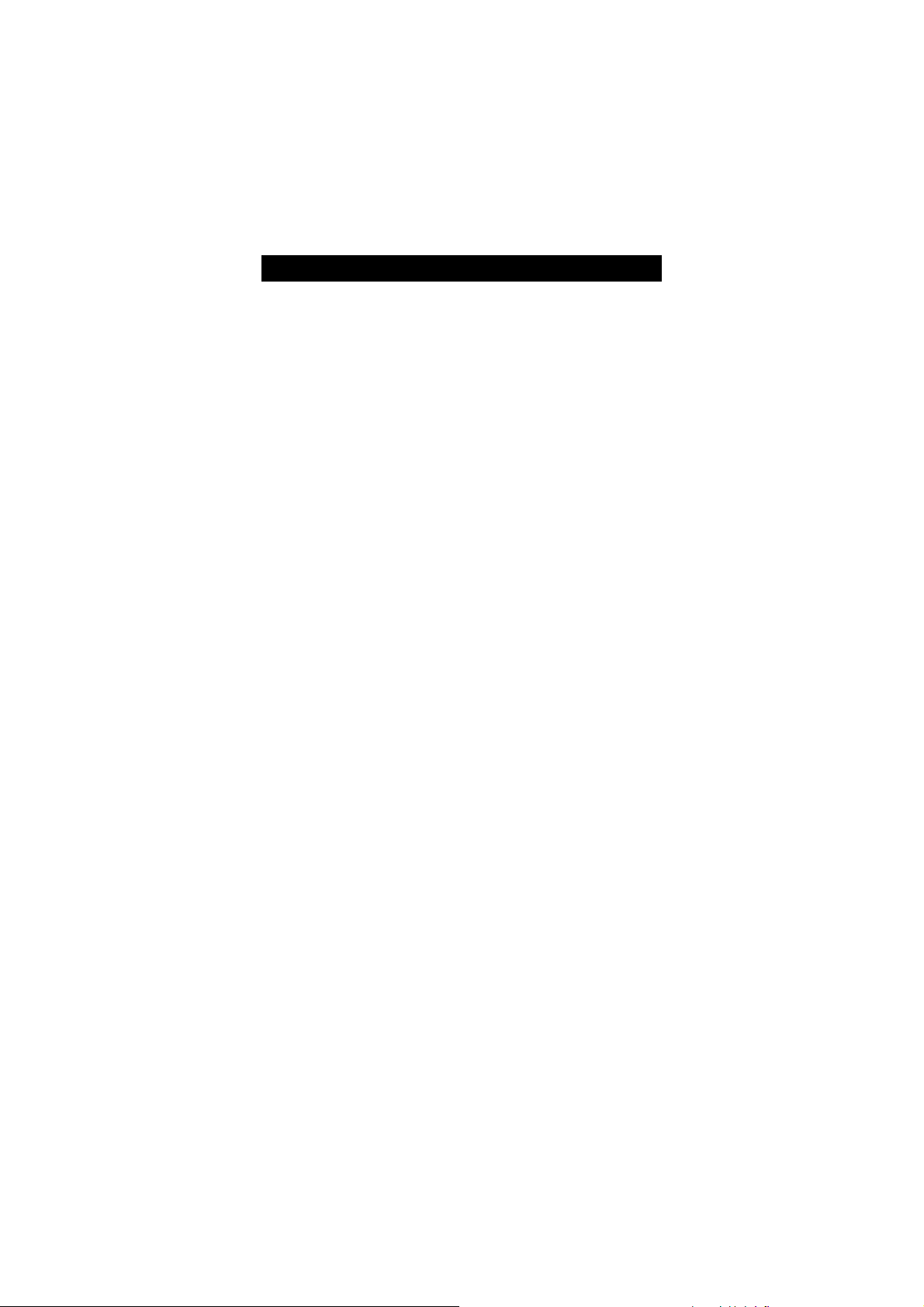
WPROWADZENIE
Gratulujemy Państwu zakupu Cyfrowego Angielsko
↔ Francusko ↔ Polskiego Systemu Nauczania
EFP630T.
Językowego Language Teacher
Language Teacher
wspólnej pracy zatrudnionych w Ectaco
językoznawców, inżynierów i programistów.
Reprezentuje on piątą generację wysokiej jakości
elektronicznych systemów nauczania.
Otrzymaliście Państwo najbardziej zaawansowane
kieszonkowe urządzenie elektroniczne jakie zostało
dotychczas wyprodukowane dla potrzeb nauczania
języków obcych.
Cyfrowy System Nauczania Językowego Language
Teacher
♦ Słownik główny zawierający ponad 550,000 haseł,
zarówno z zakresu medycyny, techniki, prawa i
biznesu, jak i zwroty codziennego użytku, oraz slang
♦ Elektroniczny poradnik gramatyczny, angielski i
francuski z funkcją wyszukiwania tematów
♦ Natychmiastowe tłumaczenie zwrotne
♦ Dwujęzyczny organizer o pojemności 128k
♦ Bardzo szybkie połączenie i wymianę danych z
komputerem osobistym
♦ Możliwość podświetnia ekranu i klawiatury
EFP630T oferuje:
EFP630T jest wynikiem
♦ Funkcję poszerzania słownika o nowe wyrazy
♦ System sprawdzania ortografii – Vector Ultima
♦ 200 popularnych idiomów amerykańskich
♦ Wcześniejsze rozpoznawanie wyrazów
♦ Czasowniki nieregularne angielskie i francuskie
♦ Ponad 1200 ogólnie używanych zwrotów
sytuacyjnych
Page 3
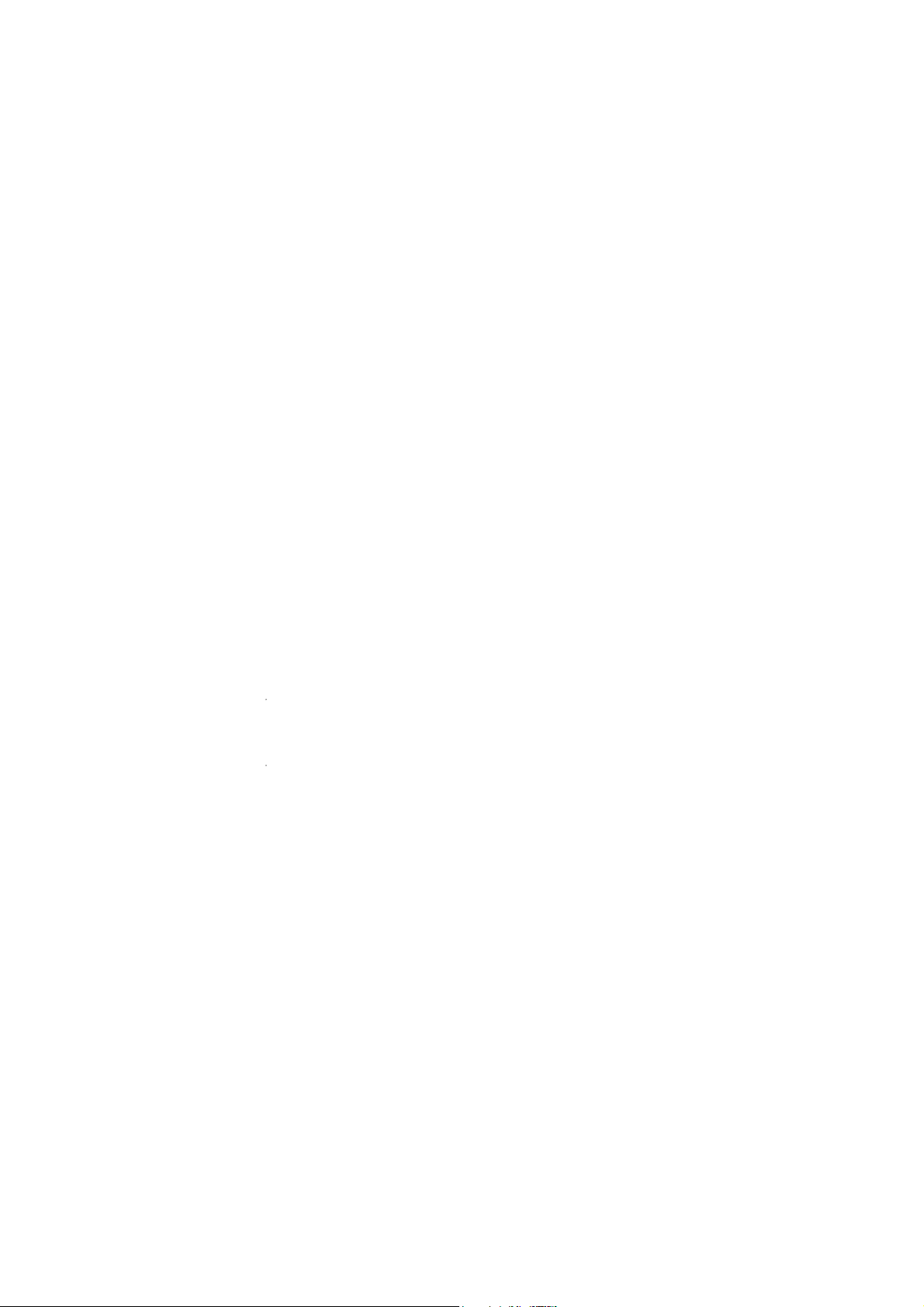
♦ Grę językową
♦ Przeliczanie walut, miar i temperatur
♦ Czas strefowy
♦ Zegar
♦ Budzik
♦ Kalkulator
♦ Gniazdko zasilania sieciowego
♦ Najnowsza technologia wymowy użyta w urządzeniu
EFP630T pozwala na
Language Teacher
przesłuchiwanie wymowy angielskich i francuskich
słów, co sprawia, że Language Teacher
staje się idealną pomocą naukową.
Language Teacher
towarzyszem w podróży i w pracy.
Dokładne zapoznanie się z niniejszym
podręcznikiem użytkownika, pozwoli Państwu na
pełne wykorzystanie możliwości urządzenia
Language Teacher
EFP630T
EFP630T jest doskonałym
EFP630T.
Uwaga: Language Teacher
problemów z datowaniem. Można wprowadzać
dowolne daty od roku 1900 do 2099.
Uwaga: Ponieważ producent ciągle doskonali
jakość i wydajność produktów Language Teacher
niektóre właściwości lub cechy konstrukcyjne
nabytego urządzenia mogą ulec zmianie w stosunku
do podanych w niniejszej instrukcji.
EFP630T nie ma
Cechy charakterystyczne instrukcji
obsługi
W tekście niniejszej instrukcji nazwy klawiszy
oznaczane są DUŻYMI LITERAMI, np. ENTER.
,
Page 4
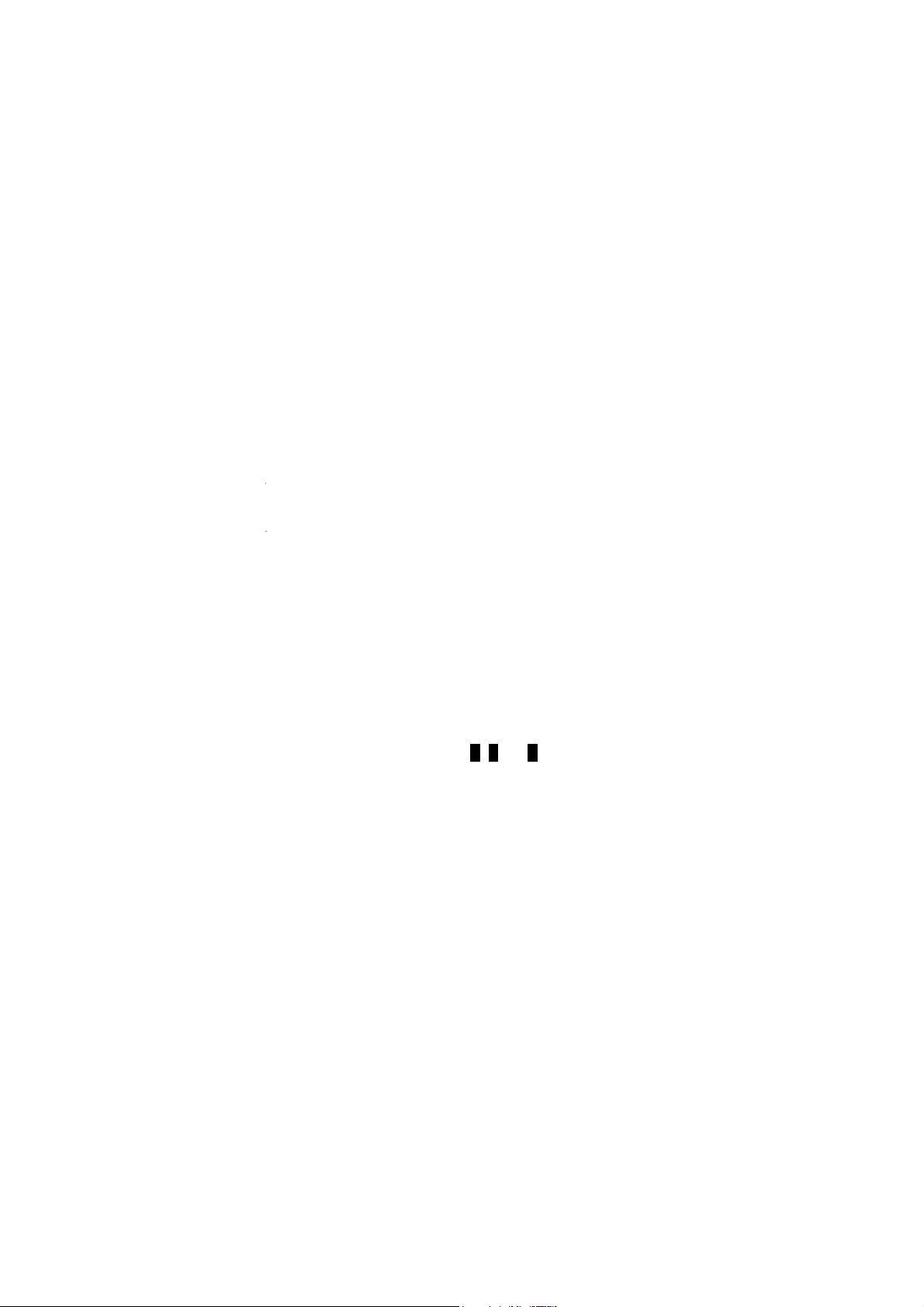
Nazwy rozdziałów i komunikaty ekranowe oznaczne
są kursywą, np. Przeliczanie walut.
Pogrubienie jest używane w celu zaakcentowania.
Symbole ◄ ► ▲ ▼ (klawisze ze strzałkami)
odpowiadają czterem klawiszom sterującym – z
prawej strony klawiatury.
Niżej wymienione ikony oznaczają następujące
paragrafy:
wskazówki krok po kroku
•
klawisze sterujące
funkcja wymowy
ważne uwagi
Klawiatura
Układ klawiatury alfanumerycznej odpowiada
amerykańskiemu QWERTY poszerzonemu o znaki
francuskie i polskie.
Zestaw znaków (angielski, francuski lub polski)
zależny jest od aktualnego trybu wprowadzania.
Oznaczony jest on w prawym górnym rogu ekranu
odpowiednim symbolem
miejscach, gdzie redagowanie jest możliwe).
E, F lub P (tylko w tych
Klawisz ↔ służy do zmiany trybu wprowadzania.
Jednakże w słowniku głównym wybór trybu
wprowadzania dokonuje się automatycznie, zgodnie
z językiem źródłowym, zaś ↔ jest używany by
zmienić kierunek tłumaczenia.
W celu wprowadzenia specyficznych liter
francuskich À, Â, Ç, È, É, Ê, Ë, Î, Ï, Ô, Œ, Ù, Û lub
polskich Ą, Ć, Ę, Ł, Ń, Ó, Ś, Ź, Ż należy nacisnąć i
puścić SHIFT przed użyciem odpowiadającego
literze klawisza.
Dodatkowy zestaw symboli dostępny jest po
naciśnięciu SHIFT+▲. Aby obejrzeć więcej symboli,
Page 5
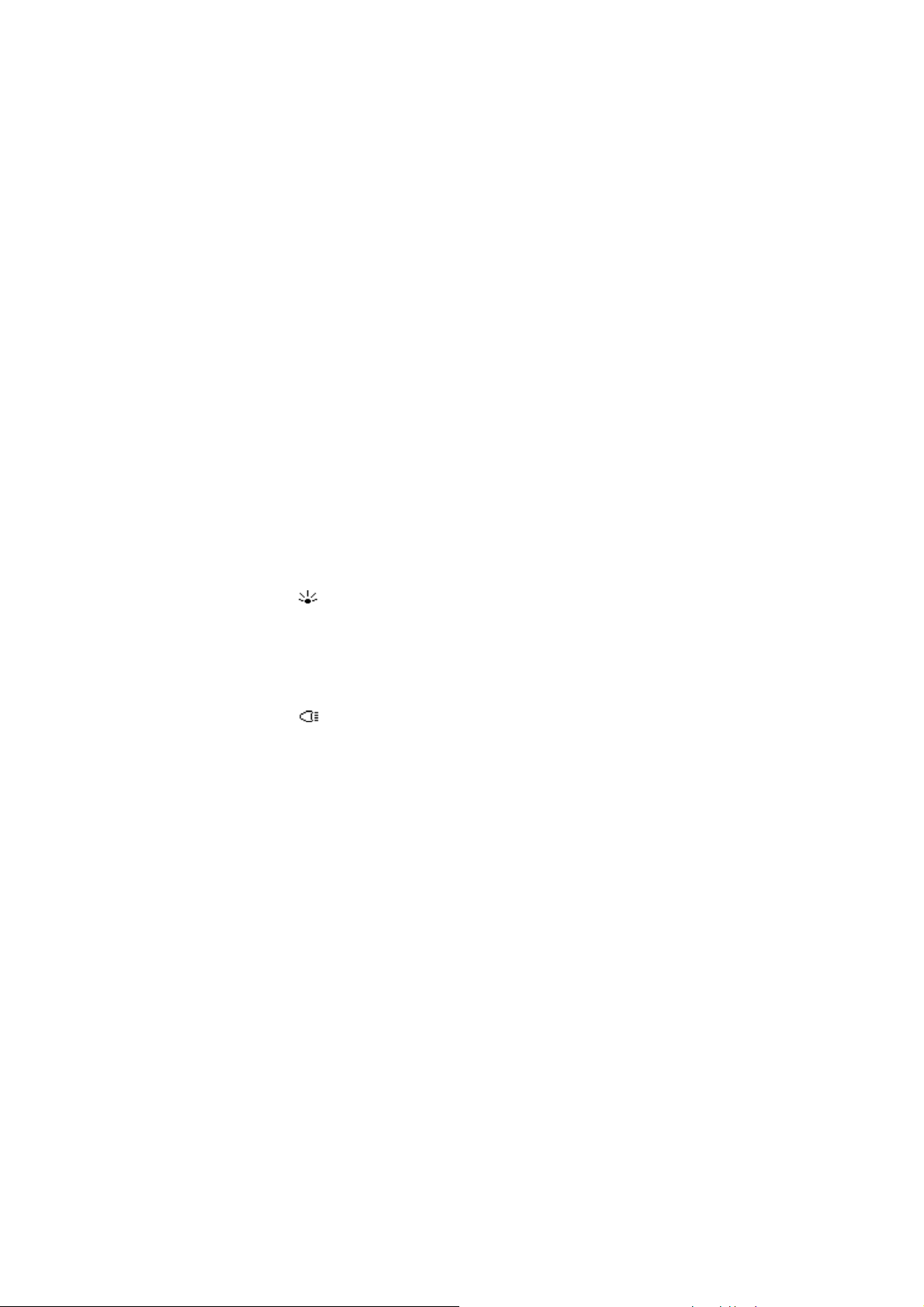
trzeba nacisnąć ►. Aby wprowadzić wybrany
symbol, należy nacisnąć odpowiadający mu klawisz
numeryczny.
Klawiaturę i ekran można podświetlić naciskając.
Opis klawiszy sterujących
ON/OFF Włączenie/Wyłączenie
DICT Słownik główny
GRAM Gramatyka angielska i
francuska
DIAL Rozmówki
TEL Książka telefoniczna
TIME Czas lokalny
↔ Zmiana trybu wprowadzania lub
MENU Menu ikonek
PREV / NEXT Przewracanie stron
◄ ► Przesunięcie kursora lub
▼▲ Przesunięcie kursora lub
ENTER Wprowadzenie polecenia
ESC Anulowanie/Przejście na
SHIFT+▲(SYMB) Wyświetlenie na ekranie
SHIFT+◄(DEL) Usunięcie symbolu lub zapisu
SHIFT+►(MARK) Zaznaczenie zapisu jako
Podświetlenie ekranu i
klawiatury
kierunku tłumaczenia
Wymowa
wyodrębnienie wyrazów
przewijanie po liniach
poprzedni poziom
zestawu symboli dodatkowych
chronionego hasłem
Page 6
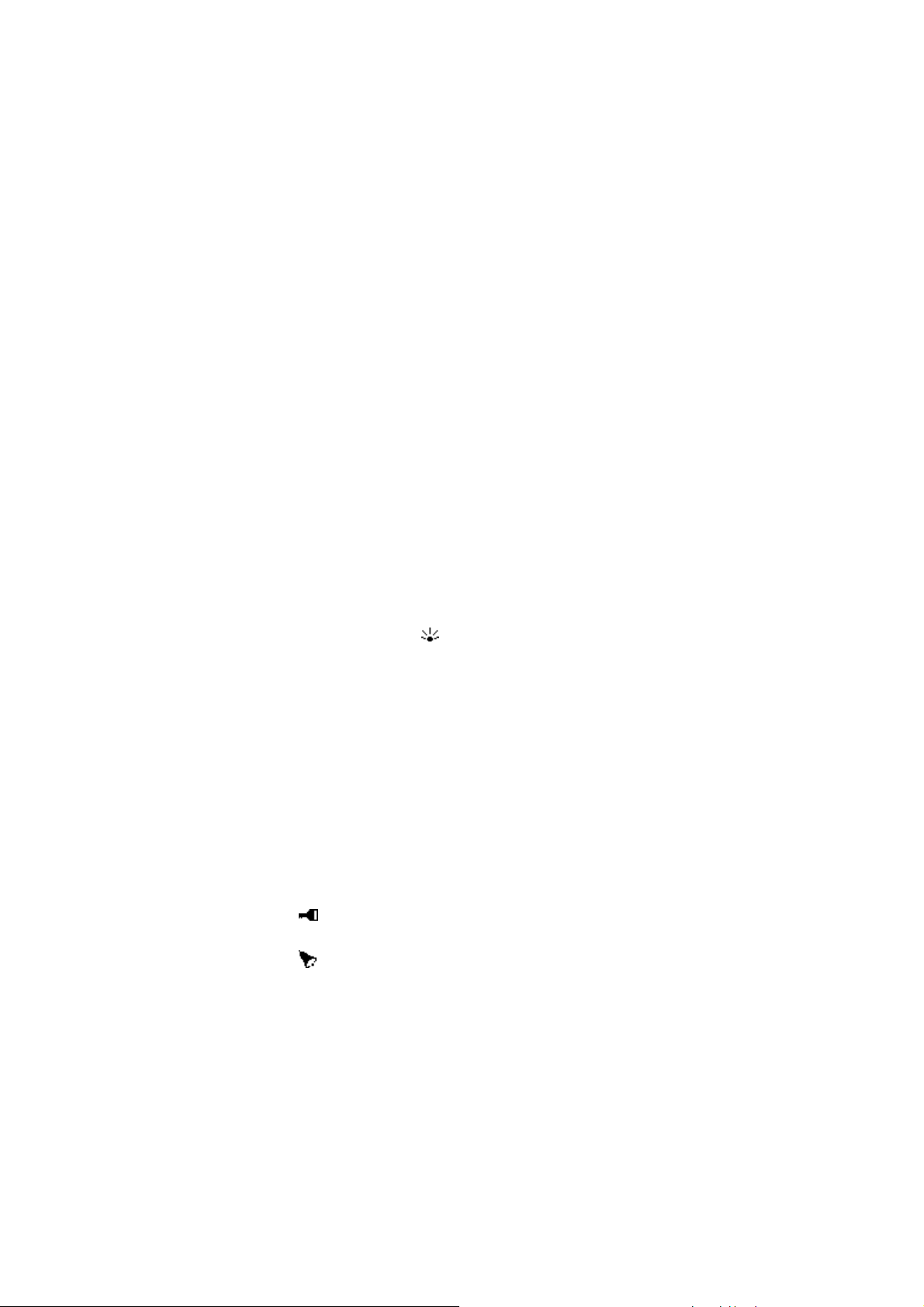
SHIFT+▼(EDIT) Umożliwienie redagowania
zapisu/ Zmiana trybów
Wstawianie (Insert)/Zamiana
(Overwrite)
SHIFT+ENTER Sprawdzenie ortografii
(SPELLER) w słowniku głównym
SPC Spacja
SHIFT+SPC Łącznik
Dostęp do symboli obliczeniowych odbywa się
poprzez Kalkulator.
Ekran
Language Teacher EFP630T został zaopatrzony
w czterowierszowy ekran o dużej rozdzielczości.
Ekran i klawiatura mogą być podświetlane za
pomocą klawisza
Prawa granica ekranu jest przeznaczona dla
symboli systemowych, które pojawiają się, aby
zasygnalizować uaktywnioną lub dostępną funkcję:
.
EDIT Bieżący zapis otwarty dla
redagowania
SHIFT Korzystanie z klawisza SHIFT
MARK Bieżący zapis jest chroniony i został
zaznaczony jako chroniony
INS Tryb wstawiania (Insert) aktywny
BATT Baterie rozładowały się – należy je
bezzwłocznie wymienić
◄ ► Blok wyodrębniający może być
Została włączona ochrona hasłem
(Urządzenie zostało zabezpieczone)
Budzik włączony
przesuwany poziomo
Page 7
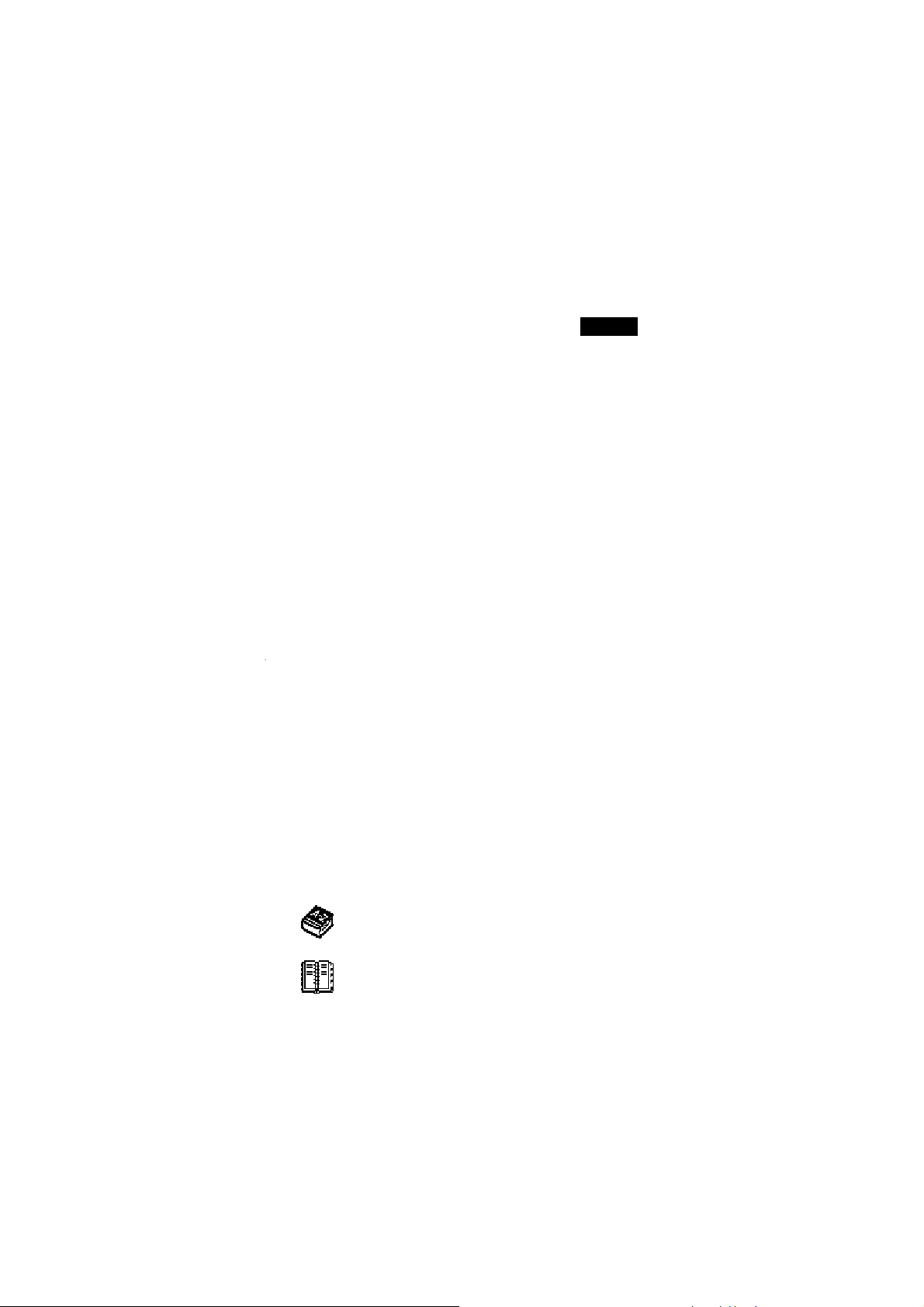
▼▲ Możliwe jest przewijanie pionowe i
przerzucanie stron / dostępna jest
większa ilość tekstu.
Blok wyodrębniający na ekranie jest to
ikonki lub części tekstu. Aby wybrać np. tekst,
trzeba ów tekst wyodrębnić i nacisnąć ENTER.
Kursor wyświetlany jest jako migające podkreślenie
negatyw
_ – Wstawianie (Insert), albo jako migający
prostokąt █ – Nadpisywanie (Overwrite). Zaznacza
on na ekranie miejsce, w którym ( po lewej stronie –
w trybie Wstawiania) znak może zostać
wprowadzony lub skasowany.
Menu ikonek
Language Teacher EFP630T posiada interfejs
graficzny z czterema zestawami wielofunkcyjnych
ikonek, ułatwiający dostęp do poszczególnych
funkcji słownika.
Aby wyświetlić Menu ikonek, należy nacisnąć
MENU lub zamknąć aktualny rozdział klawiszem
ESC.
Aby wybrać spomiędzy czterech zestawów ikonek,
należy skorzystać z klawiszy NEXT i PREV lub ▼▲.
Przesuwanie bloku wyodrębniającego (wewnątrz
aktualnego zestawu ikon) odbywa się za pomocą
klawiszy ◄►.
Aby otworzyć rozdział na który wskazuje wybrana
ikona, należy nacisnąć ENTER.
Ikonki z Menu ikonek reprezentują następujące
rozdziały Language Teacher
Słownik główny
Słownik użytkownika
'a EFP630T:
Page 8
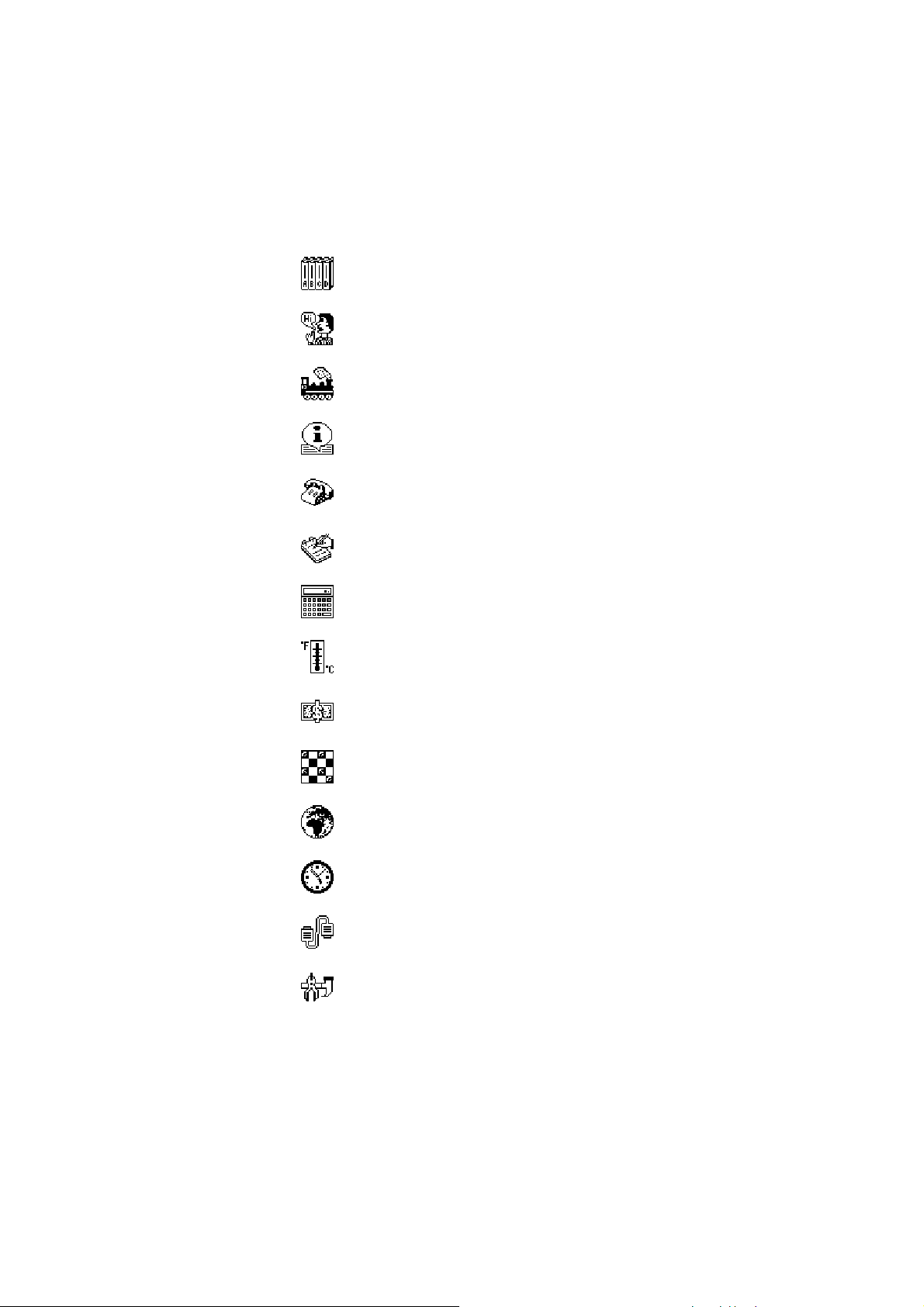
Gramatyka
Rozmówki
Czasowniki nieregularne
Idiomy amerykańskie
Książka telefoniczna
Rozkład zajęć
Kalkulator
Przeliczanie miar
Przeliczanie walut
Gra językowa
Czas strefowy
Czas lokalny
Połączenie z PC
Ustawienia
Page 9
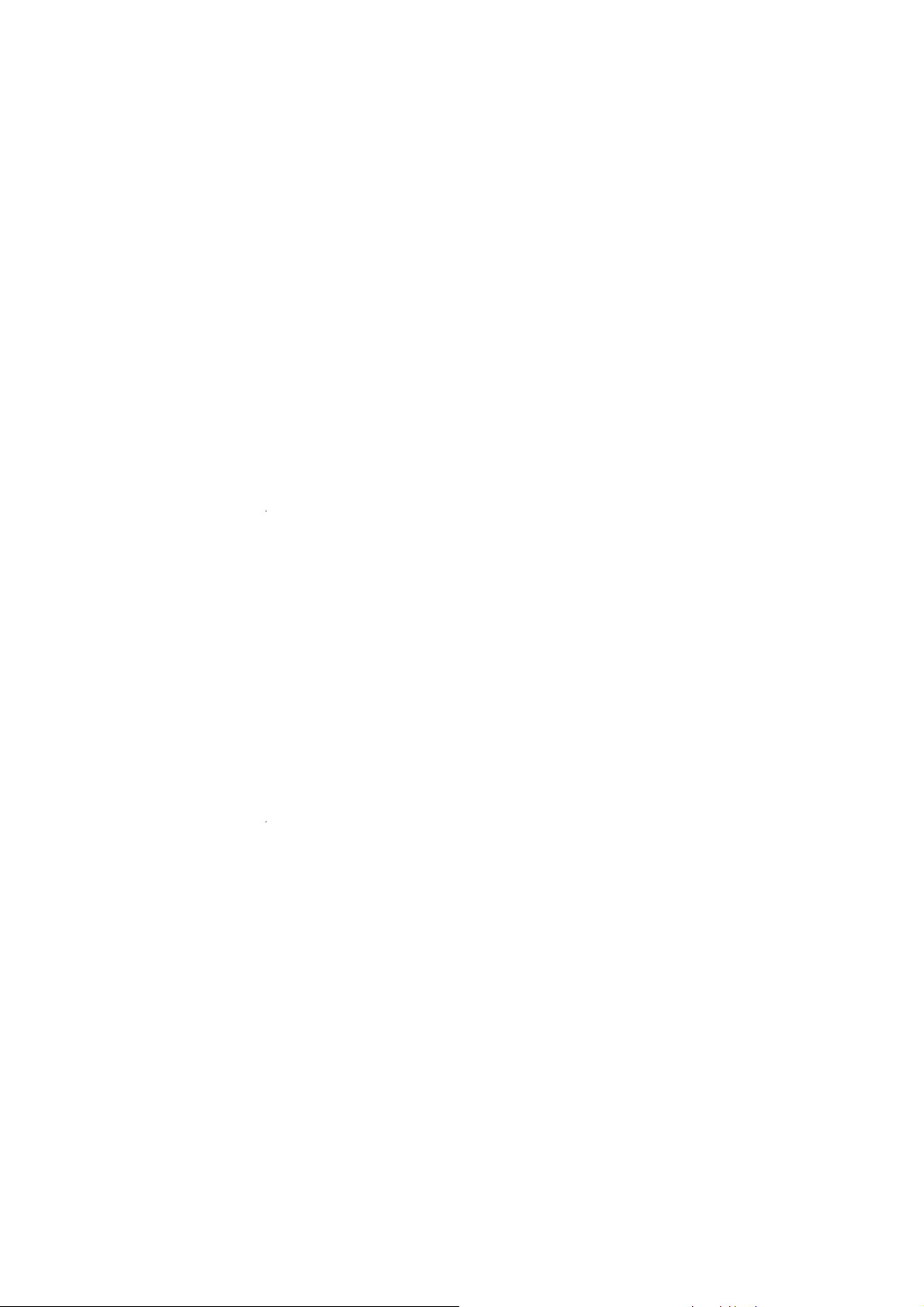
Zasilanie
Language Teacher EFP630T jest zasilany trzema
bateriami AAA. W przypadku rozładowania baterii, w
dolnym prawym rogu ekranu ukaże się ostrzegający
napis BATT. Aby uniknąć nieprawidłowej pracy
urządzenia i ewentualnej utraty danych (w
przypadku całkowitego rozładowania), należy
wymienić baterie po pierwszym ukazaniu się
ostrzeżenia. Nie należy mieszać baterii nowych ze
starymi, bądź używać jednocześnie baterii różnych
typów.
Uwaga: Po nabyciu Language Teacher
EFP630T, należy wyjąć, z miejsca na baterie, pasek
izolujący. Pasek ten zapobiega rozładowywaniu się
baterii podczas przechowywania i transportu
urządzenia.
Naciśnij klawisz Włączenie/Wyłączenie (ON/OFF),
•
aby wyłączyć urządzenie.
Zdejmij pokrywę miejsca na baterie przesuwając
•
zasuwkę w dół.
Wyjmij najpierw środkową baterię, a następnie dwie
•
pozostałe.
Włóż trzy nowe baterie, środkową wsuwając jako
•
ostatnią.
Uwaga: Należy upewnić się, czy baterie wkładane
są zgodnie z polaryzacją (+ -).
Aby zamknąć miejsce na baterie, wyrównaj pokrywę
•
z dolną jego częścią i lekko naciśnij na zasuwkę.
Nowe baterie należy włożyć w ciągu 2 minut. W
•
przeciwnym wypadku nastąpi zresetowanie systemu
i utrata danych użytkownika przechowywanych w
pamięci RAM.
'a
Nie można przekraczać limitu dwóch minut!
Page 10
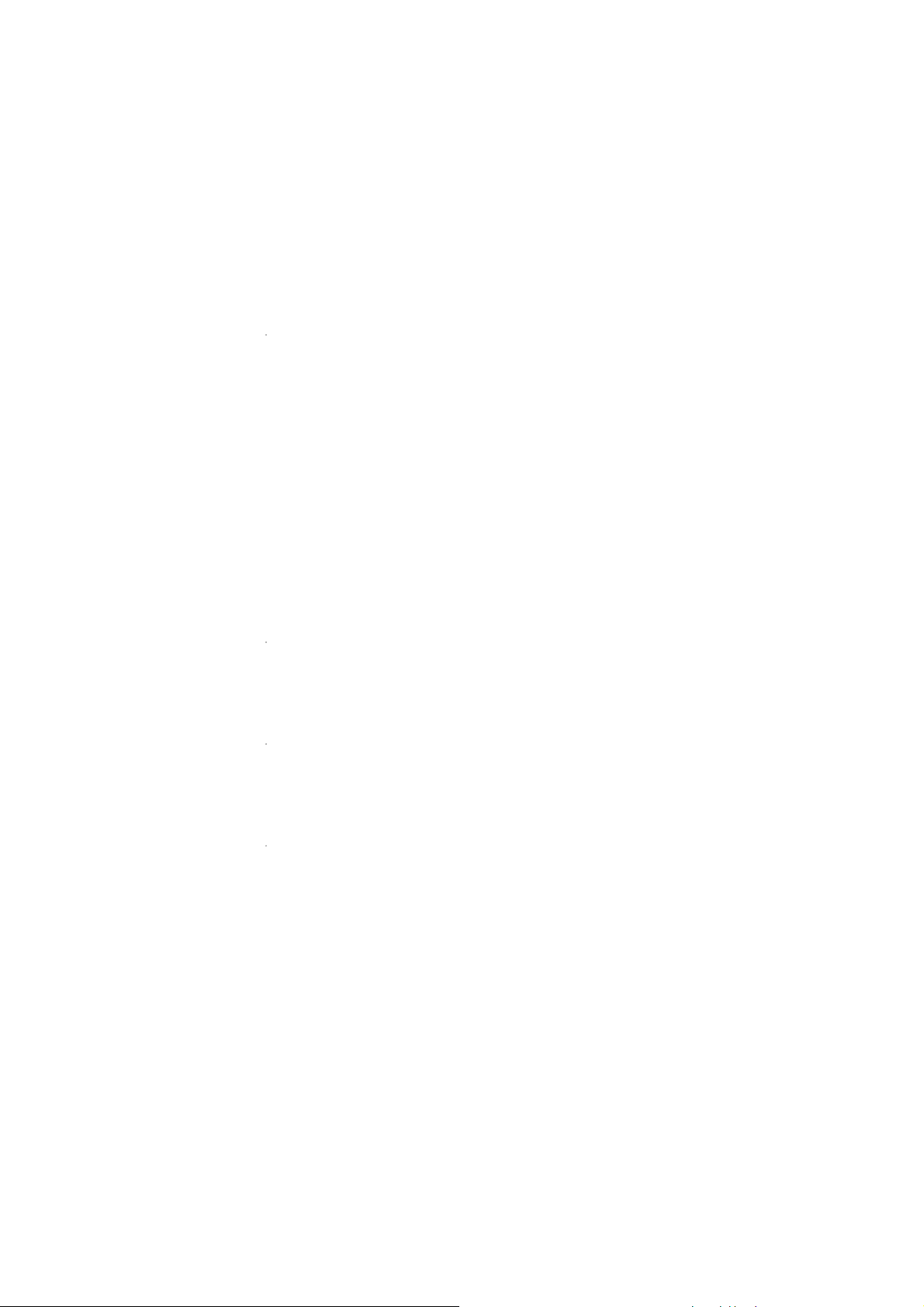
Ani producent, ani sprzedawca nie biorą
odpowiedzialności za stratę danych
użytkownika.
Uwaga: Nigdy nie należy wyjmować baterii podczas
pracy urządzenia – groziłoby to poważnym
uszkodzeniem. Jeżeli zdarzy się to przypadkowo lub
w innych okolicznościach (np. zapomniane hasło),
należy zresetować słownik ręcznie. Aby nacisnąć
przycisk resetowania (znajduje się na klawiaturze
obok klawisza A), należy posłużyć się ostro
zakończonym przedmiotem.
Podczas resetowania systemu, gdy pojawi się
zapytanie «System Initialization. Press (Y/N) key»,
należy nacisnąć klawisz N aby ocalić dane
użytkownika i konfigurację systemu. Jeżeli jednak
pamięć (RAM) została uszkodzona lub jeżeli słownik
jest używany po raz pierwszy, należy nacisnąć Tak
(Y) celem reinicjalizacji (odbudowania lub
odnowienia) systemu.
Uwaga: Language Teacher
wyposażony w rezerwową baterię CR 1200, która
znajduje się w specjalnej komorze w tylnej części
urządzenia. Okres ważności tej baterii wynosi 1-2
lata.
Uwaga: W związku z tym, że słowniki firmy
ECTACO, Inc. są testowane przez producenta na
bateriach, dołączonych do urządzeń, rzeczywista
żywotność tych baterii może być krótsza niż
przewidywana.
Uwaga: Language Teacher
wyposażony w gniazdko zasilania sieciowego. Aby
zamówić odpowiedni zasilacz AC/DC, należy
skontaktować się ze sprzedawcą lub ośrodkiem
serwisowym Ectaco.
Korzystanie z nieodpowiedniego źródła zasilania
może spowodować zniszczenie urządzenia oraz
utratę gwarancji.
EFP630T został
EFP630T został
Page 11
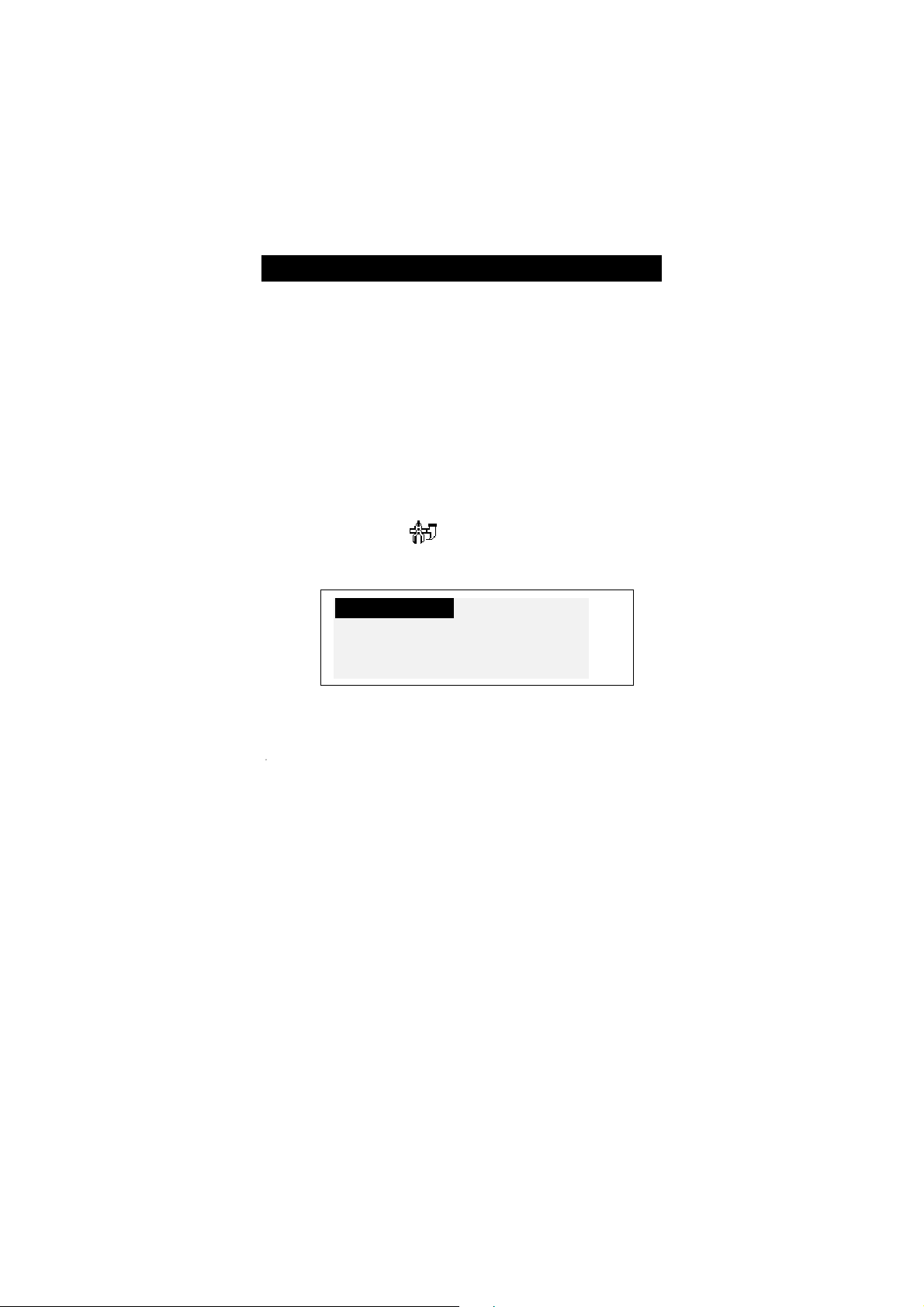
USTAWIENIA
Aby móc dostosować urządzenie Language
Teacher EFP630T, do swoich potrzeb, należy
zapoznać się z opcjami menu Ustawienia opisanymi
w tym rozdziale.
Aby dostać się do menu Ustawienia:
Włącz urządzenie naciskając Włączanie/Wyłączanie
•
(ON/OFF).
W razie konieczności, naciśnij MENU aby wywołać
•
Menu ikonek.
Wybierz ikonkę
•
Naciśnij ENTER.
•
•
Język ekranu
•
Język ekranu
Czas Lokalny
Budzik
Format ekranu
Aby wybrać opcję, należy wyodrębnić ją za pomocą
▼ lub ▲ i nacisnąć ENTER.
Uwaga: Domyślnie, wszystkie polecenia i
komunikaty ukazują się w języku angielskim. Aby
zmienić go na polski lub francuski, trzeba skorzystać
z opcji Język ekranu.
Opcja ta służy do wyboru języka, w którym ukazują
się wszystkie menu, tytuły i komunikaty. Język
angielski jest przyjęty domyślnie.
Wybierz opcję Język ekranu w menu Ustawienia.
v
Page 12
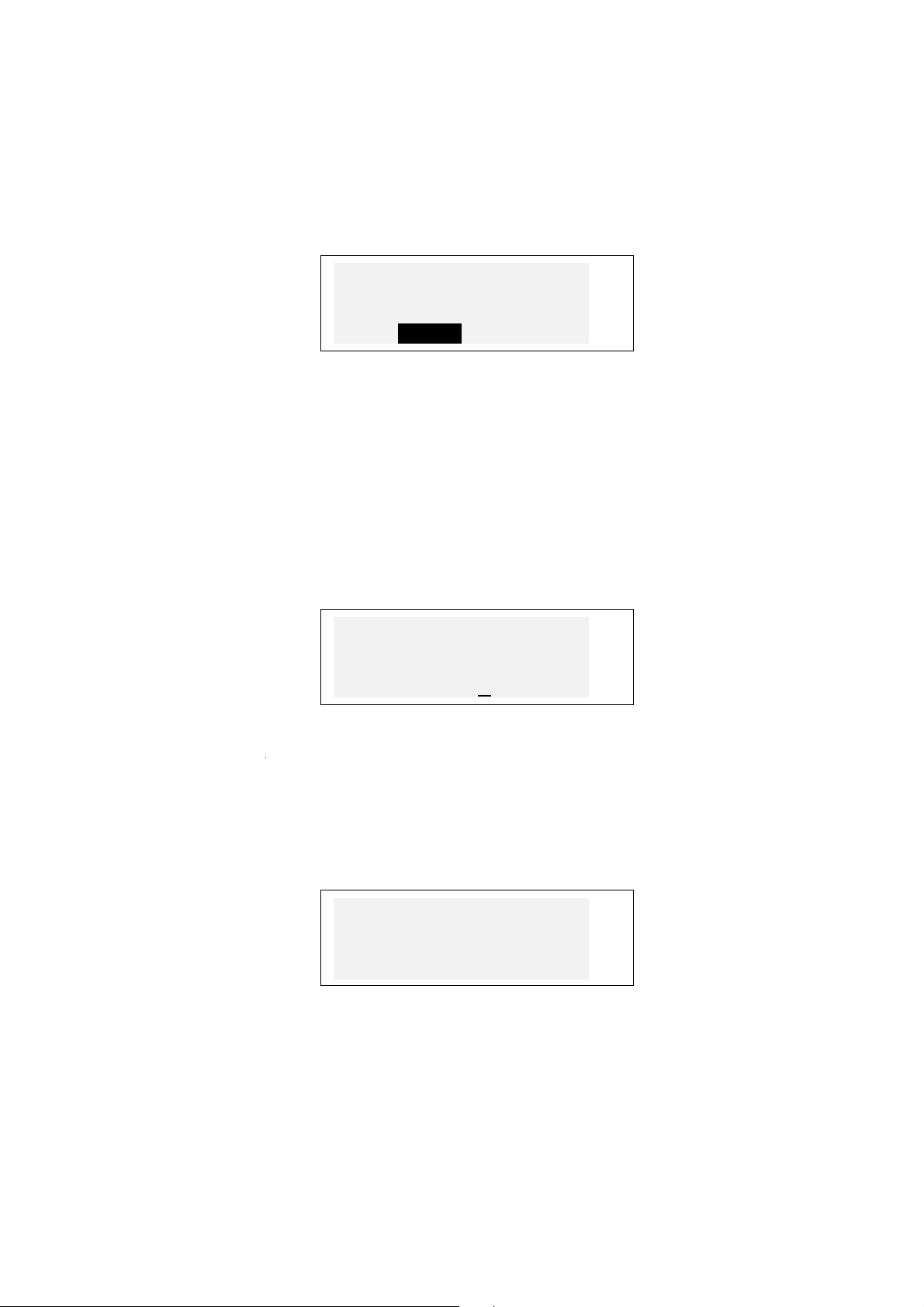
Ustal ję zyk
Angielski
Francuski
Polski √ v
Aby zmienić ustawienie, należy wyodrębnić
•
odpowiednią opcję i nacisnąć ENTER. Aktualne
ustawienie będzie zaznaczone ptaszkiem.
Naciśnij ESC, aby powrócić do menu Ustawienia.
•
Czas lokalny
Upewnij się, że opcja Czas lokalny została wybrana
•
w menu Ustawienia i naciśnij ENTER. Wyświetlony
zostanie ekran Ustal Czas.
Wprowadź aktualną datę i czas.
•
Do przesuwania kursora służą klawisze ze
strzałkami. Wartości poszczególnych pól zmienia się
przy naciśnięciu klawisza numerycznego. W
formacie 12-godzinnym A oznacza czas przed
południem (AM), a P – po południu (PM).
Naciśnij ENTER, aby wyświetlić ekran Ustal czas
•
lokalny.
Ustal czas lokalny
RR/MM/DD=2000/01/12
10:00
Ustal czas lokalny
Wpisz pierwszą
literę dla
Miasto:_ Kraj:
►
▼
►
Page 13
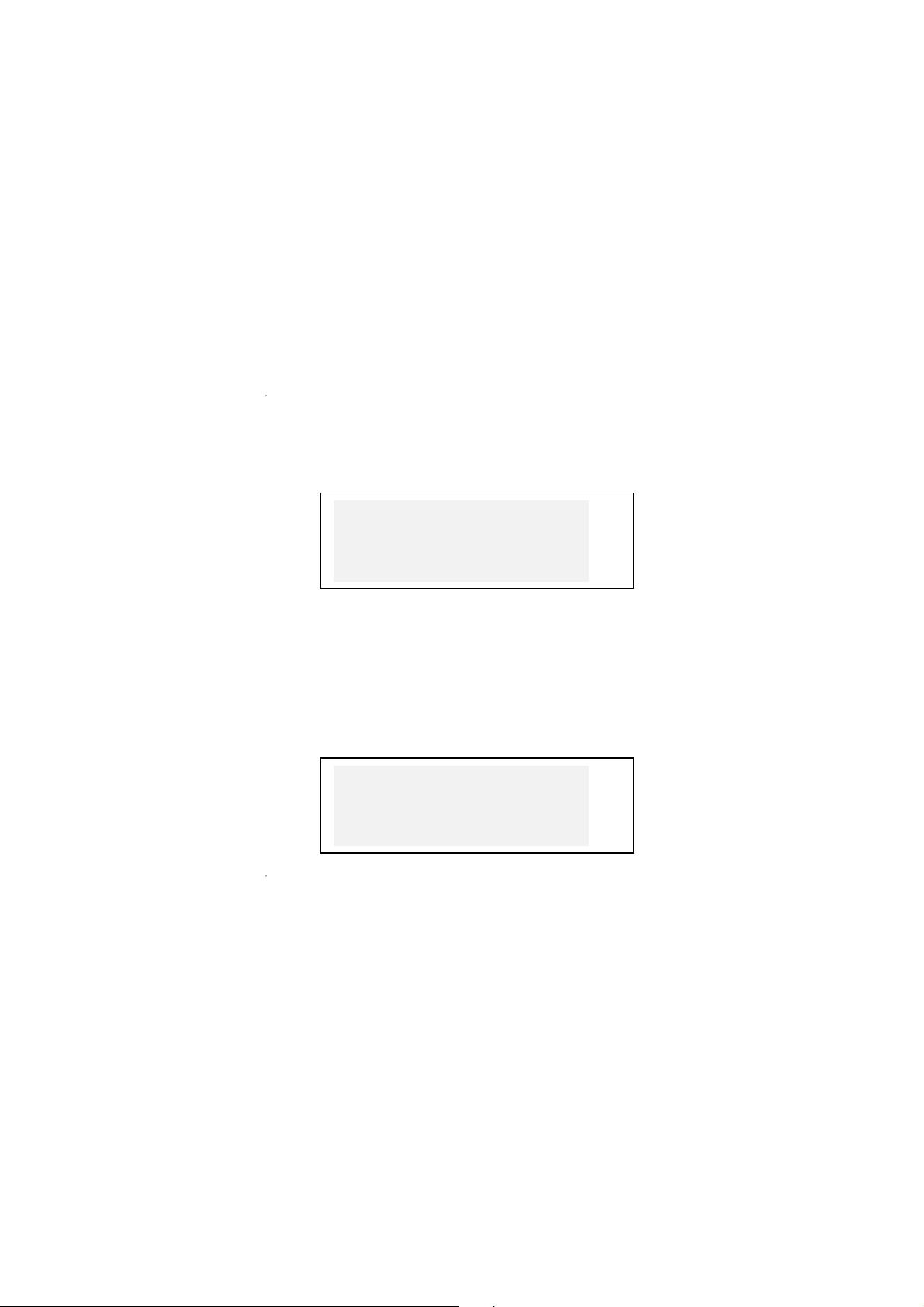
Wybierz pole MIASTO lub KRAJ używając klawiszy
•
◄► i wpisz pierwszą literę nazwy miasta lub kraju.
Pierwsza alfabetycznie nazwa miasta lub kraju,
zaczynająca się na wybraną literę, (wraz z
oznaczeniem strefy czasowej), ukaże się na
ekranie.
Uwaga: Jeżeli naciśniesz ENTER bez uprzedniego
wprowadzenia litery, na ekranie ukaże się nazwa
aktualnie wybranego miasta (domyślnie -Warszawa,
Polska).
Na przykład, wpisz M w polu Miasto.
•
MADRYT
HISZPANIA
+01:00
Użyj klawiszy ▼▲ Aby wyświetlić alfabetyczną listę
miast, bądź klawiszy NEXT / PREV, by wybierać
poszczególne kraje, lub miasta danego kraju. W
każdej chwili możesz skorzystać z klawisza
literowego jako skrótu do pierwszego alfabetycznie
miasta, zaczynającego się na daną literę.
Naciśnij ENTER, aby przejść do następnego
•
ekranu.
Zegar mówią cy:
Włączone
Uwaga: Language Teacher
jako zegar mówiący (funkcja ta jest włączona
domyślnie). Gdy wyświetlisz ekran Czas Lokalny,
usłyszysz odczyt czasu.
Użyj klawisza ▼ aby wyłączyć lub włączyć odczyt
•
czasu.
może być używany
v
▼
Page 14
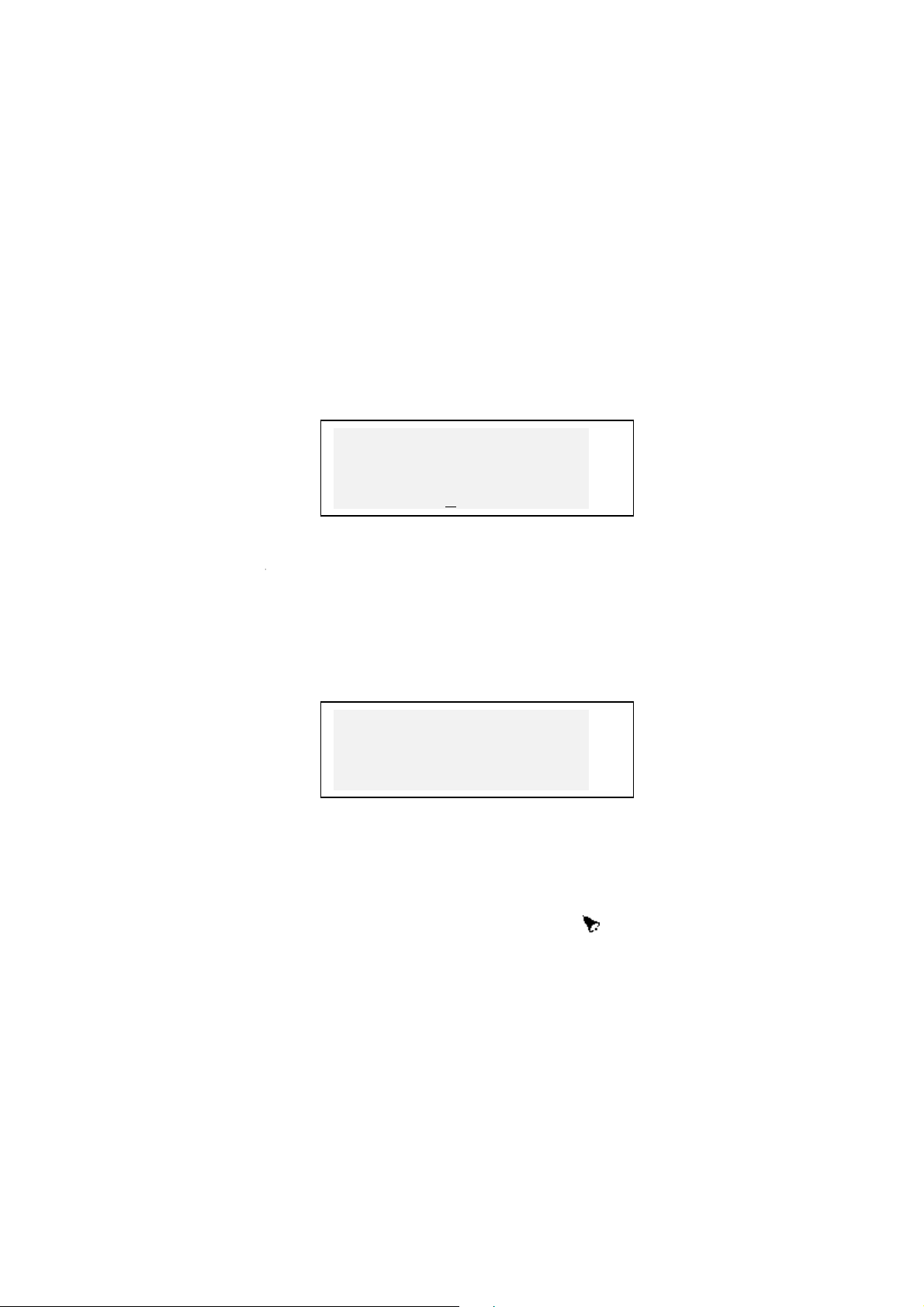
Naciśnij ENTER, aby zapisać zmiany i wrócić do
•
menu Ustawienia.
Budzik
Wybierz opcję Budzik w menu Ustawienia.
•
Nastaw budzik
07:30
Nastaw Budzik.
•
Kursor przesuwa się klawiszami ◄►. Dane na
wybranym polu można zmieniać naciskając klawisz
numeryczny na klawiaturze. W formacie 12-
godzinnym A oznacza czas przed południem (AM),
natomiast P – po południu (PM).
Aby przejść na następny ekran, trzeba nacisnąć
•
ENTER
►
Budzik:
Wyłączone
Aby włączyć lub wyłączyć Budzik (jest wyłączony
•
domyślnie), należy nacisnąć dowolny klawisz ze
strzałką.
Naciśnij ENTER, aby zapisać zmiany i wrócić do
•
menu Ustawienia. Jeżeli Budzik został włączony, po
prawej stronie ekranu ukaże się znaczek
ustalonej chwili włączy się alarm. Sygnał będzie
trwał 30 sekund lub dopóki dowolny klawisz nie
zostanie naciśnięty.
. W
◄
►
v
Page 15
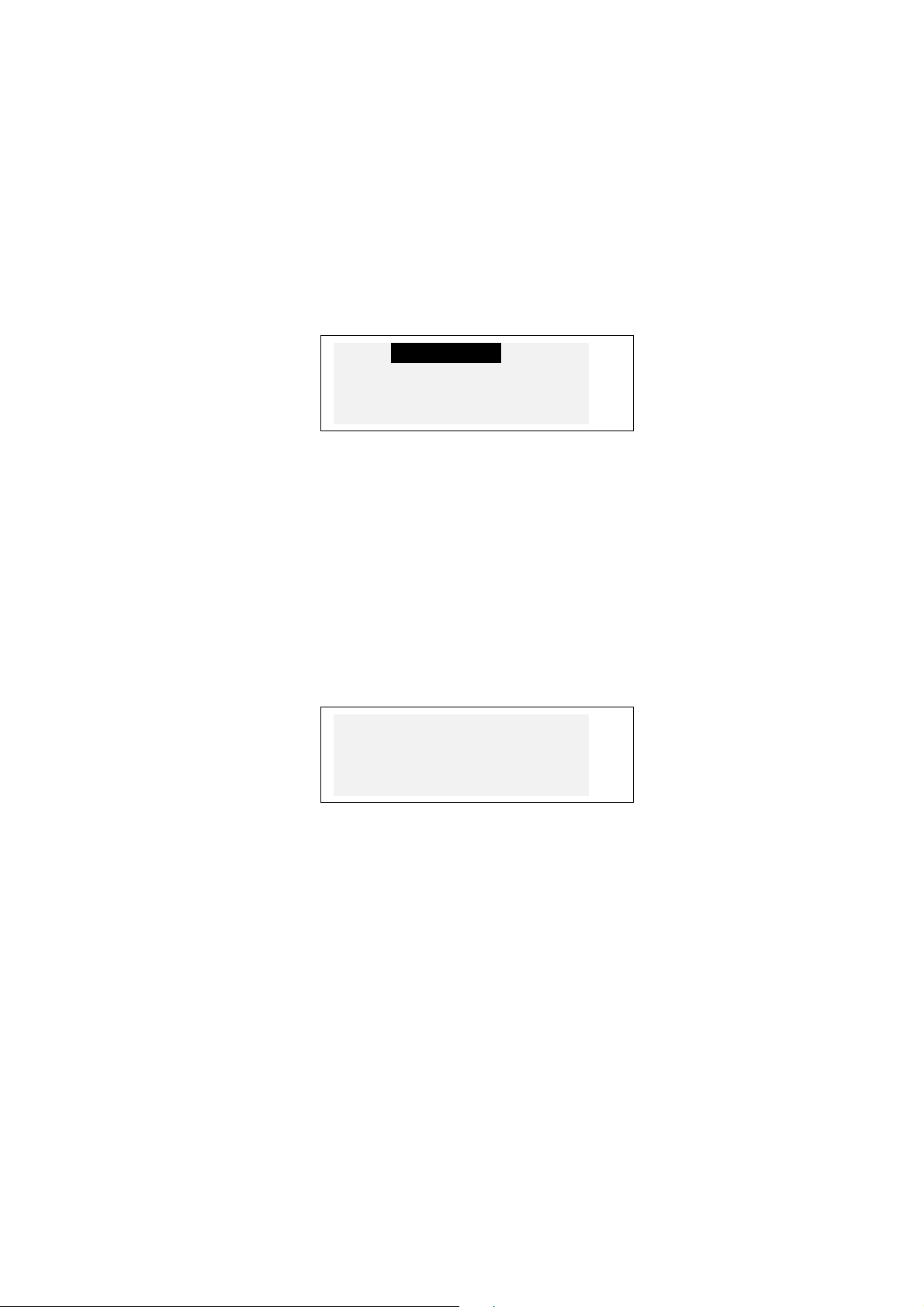
Format Ekranu
Wybierz opcję Format Ekranu w menu Ustawienia.
•
12-godzin.
24-godzin. √
DD/MM/RR
MM/DD/RR √
Aby zmienić ustawienie, zaznacz potrzebną opcję i
•
naciśnij ENTER. Aktualne ustawienie zaznaczone
jest ptaszkiem (formaty 24-godzinny i MM/DD/RR są
nastawione domyślnie).
Naciśnij ESC, aby wrócić do menu Ustawienia.
•
Kontrola pamięci
Wybierz opcję Kontrola pamięci w menu Ustawienia
•
aby wyświetlić aktualny stan pamięci dostępnej dla
użytkownika.
v
Wolnego miejsca:
82%
Naciśnij ENTER lub ESC, aby powrócić do menu
•
Ustawienia.
Usunięcie danych
Wybierz opcję Usunięcie danych w menu
•
Ustawienia.
Page 16

Usunię cie danych
Telefony
Rozkład
Zapisy zaznaczone v
Aby usunąć wszystkie zapisy z rozdziału organizera,
•
wybierz opcję Telefony, Rozkład lub Słownik
Użytkownika
Aby usunąć wszystkie chronione zapisy, trzeba
•
wybrać opcję Zapisy zaznaczone i odpowiedzieć
twierdząco na zapytanie, które się wtedy pojawi.
Uwaga: Opcja Zapisy zaznaczone pozwoli Tobie
uwolnić pamięć zajętą przez niedostępne dane, jeśli
zapomnisz hasła.
Naciśnij ESC, aby wrócić do menu Ustawienia.
•
Kontrast ekranu
Wybierz opcję Kontrastowość w menu Ustawienia.
•
Kontrastowość
Ciemniej Jaś niej
Aby ustawić poziom kontrastu, użyj klawiszy ◄►.
•
Naciśnij ENTER, aby zapisać zmiany i wrócić do
•
menu Ustawienia.
Ton mowy
Wybierz opcję Tonalność mowy w menu
•
Ustawienia.
◄
►
Page 17

Tonalność mowy
Niżej Wyżej
Ton mowy zmienia się za pomocą klawiszy ◄►.
•
Naciśnij
•
Szybkość mowy
•
aby wypróbować zmiany.
Naciśnij ENTER, aby zapisać zmiany i wrócić do
menu Ustawienia.
Wybierz opcję Szybkość mowy w menu Ustawienia.
Szybkość mowy
Wolniej Szybciej
Użyj klawiszy ◄►, aby ustawić szybkość mowy.
•
Naciśnij
, aby wypróbować zmiany.
◄
►
◄
►
Naciśnij ENTER, aby zapisać zmiany i wrócić do
•
menu Ustawienia.
Ochrona danych
Ta opcja służy do ustawiania, zmiany lub
skasowania hasła chroniącego Twoje dane w
rozdziałach Książka telefoniczna i Rozkład, a także
do włączania i wyłączania ochrony danych.
Uwaga: Należy dobrze zapamiętać swoje hasło.
Jeżeli zdarzy Ci się zapomnieć hasło, stracisz
dostęp do chronionych danych. Wtedy trzeba będzie
albo zresetować słownik (patrz Źródło zasilania) co
Page 18

może prowadzić do całkowitej utraty danych
użytkownika, albo usunąć hasło z systemu kasując
zaznaczone zapisy (opisana powyżej opcja Zapisy
zaznaczone w menu Usunięcie danych).
Wprowadzenie hasła
Wybierz opcję Ochrona danych w menu Ustawienia.
•
Jeżeli żadne hasło nie zostało wprowadzone, na
•
ekranie ukaże się zachęta do wprowadzenia hasła.
•
•
Wpisz hasł o:
[_ ]
Wpisz hasło, o długości nie przekraczającej siedmiu
znaków. Hasło może zawierać jedynie angielskie
litery.
Naciśnij ENTER. Na ekranie ukaże się
potwierdzenie.
•
Włączenie ochrony
•
•
Hasł o
[ABCD ]
ustalono
Naciśnij ENTER lub ESC, aby wrócić do menu
Ustawienia.
Wybierz opcję Ochrona danych w menu Ustawienia.
Jeżeli hasło zostało wprowadzone, ale nie jest
aktywne, na ekranie ukaże się następujące menu:
Page 19

•
Wyłączenie ochrony
•
•
1 Włączyć ochronę
2 Usuń hasł o
Aby włączyć ochronę zaznaczonych zapisów i
wrócić do menu Ustawienia, naciśnij klawisz 1.
Ukaże się komunikat potwierdzający i z prawej
strony ekranu pojawi się symbol
włączoną ochronę danych.
Uwaga: Aby dowiedzieć się, jak zaznaczać
przeznaczone do zabezpieczenia dane, przeczytaj
rozdziały Książka telefoniczna i Rozkład.
Wybierz opcję Ochrona danych w menu Ustawienia.
Jeżeli w danej chwili ochrona danych jest włączona,
należy wpisać hasło celem jej wyłączenia:
, oznaczający
Wyłącz ochronę
[_ ]
Wpisz swoje hasło i naciśnij ENTER by wrócić do
•
menu Ustawienia. Ukaże się komunikat
potwierdzający, a symbol klucza zniknie z ekranu.
Uwaga: Jeżeli pomylisz się przy wpisywaniu hasła,
ukaże się komunikat Hasło nieprawidłowe! Ochrona
danych nie zostanie wyłączona.
Usunięcie hasła
Jeżeli ochrona danych jest włączona, trzeba ją
•
wyłączyć jak opisano wyżej.
Page 20

Wybierz opcję Ochrona danych w menu Ustawienia.
•
•
•
Dźwięk klawiszy
1 Włączyć ochronę
2 Usuń hasł o
Aby usunąć hasło, naciśnij klawisz 2 i wprowadź
hasło.
Wpisz hasł o:
[_ ]
Naciśnij ENTER, aby usunąć hasło i wrócić do
menu Ustawienia. Ukaże się wtedy komunikat
potwierdzający.
Uwaga: Jeżeli pomylisz się przy wpisywaniu hasła,
ukaże się komunikat Hasło nieprawidłowe! Hasło nie
zostanie usunięte.
Jeżeli Dźwięk klawiszy jest włączony (ustawienie
domyślne), krótki dźwięk rozlega się po każdym
naciśnięciu klawisza.
Wybierz opcję Dźwięk klawiszy w menu Ustawienia.
•
D ź wię k klawiszów
Wyłączone
W łączone √
Aby zmienić ustawienie, należy zaznaczyć żądaną
•
opcję i nacisnąć ENTER. Aktualne ustawienie
zaznaczone jest ptaszkiem.
v
Page 21

Naciśnij ESC, by wrócić do menu Ustawienia.
•
Czas wyłączenia
Jeżeli przez pewien czas nie został naciśnięty
żaden klawisz, urządzenie wyłączy się
automatycznie. Opcja Czas wyłączenia pozwala na
określenie tego czasu.
Wybierz opcję Czas wyłączenia w menu Ustawienia.
•
Czas wyłączenia
3 min v
Użyj klawiszy ▼ ▲, aby ustawić czas wyłączenia w
•
przedziale od trzech (ustawienie domyślne) do
dwunastu minut, w odstępach trzyminutowych.
Naciśnij ENTER, aby zapisać zmiany i wrócić do
•
menu Ustawienia.
SŁOWNIK
Cyfrowy System Nauczania Językowego Language
Teacher
zaawansowane słowniki elektroniczne na rynku:
Angielsko ↔ Polski, Angielsko ↔ Francuski i Polsko
↔ Francuski. Aby w pełni wykorzystać możliwości
translatora, należy uważnie przeczytać poniższy
rozdział.
EFP630T zawiera najbardziej
Page 22

Słownik główny
Nacisnąć klawisz Włączenie/Wyłączenie (ON/OFF),
•
aby włączyć słownik.
Naciśnij DICT lub wybierz z Menu ikonek, by
•
otworzyć słownik główny. Na ekranie ukaże się tytuł
ostatnio używanego słownika.
Uwaga: Po inicjalizacji systemu, Słownik Angielsko-
Polski jest wybrany domyślnie.
Naciśnij klawisz ↔, aby wybrać kierunek
•
tłumaczenia.
Na ekranie słownika, pod jego tytułem, znajduje się
kursor. Tam pojawi się pierwsza wprowadzona
przez Ciebie litera.
Używając klawiatury, wpisz słowo do
•
przetłumaczenia.
Aby przejść do innych słowników, należy nacisnąć
klawisze DICT i ↔.
Naciśnij klawisz ↔, aby wybrać kierunek
•
tłumaczenia.
Angielsko-Polski E
_
Angielsko-Francuski E
_
Klawisze ◄► służą do przesuwania kursora wzdłuż
redagowanej linii. Aby usunąć ostatnią literę,
naciśnij SHIFT+◄. Do przełączania trybu między
Nadpisywaniem (Overwrite) a Wstawianiem (Insert)
Page 23

służy SHIFT+▼. SPC – spacja, SHIFT+SPC –
łącznik.
Dodatkowy zestaw symboli jest dostępny po
naciśnięciu SHIFT+▲. Aby wyświetlić większą ilość
symboli, należy nacisnąć ►. Aby wkleić wybrany
symbol, trzeba nacisnąć odpowiadający mu klawisz
numeryczny.
Na przykład, wpisz wyraz catch do słownika
•
Angielsko-Francuskiego.
Naciśnij ENTER, aby zobaczyć rezultat.
•
Wyświetlone zostaną tłumaczenia słowa catch.
Symbol ▼ z prawej strony oznacza, że dostępnych
jest więcej znaczeń.
Klawisz ▼ przewija tekst w dół, natomiast ▲ – w
górę.
Aby przejść do następnego lub poprzedniego wpisu,
użyj klawisza odpowiednio NEXT lub PREV.
Uwaga: Tłumaczenia są podawane w porządku
alfabetycznym według oznaczeń ich typów
gramatycznych, które są pokazywane w nawiasach
kwadratowych i mają następujące znaczenia:
Angielsko-Francuski E
CATCH_
CATCH
CATCH
[N]
PRISE,CAPTURE
ATTRAPE,CHASSE,
►
▼
Aprzymiotnik
ABBR skrót
ADV przysłówek
ART rodzajnik
AUX czasownik posiłkowy lub modalny
Page 24

CONJ spójnik
ID idiom
INTRJ wykrzyknik
Nrzeczownik
NUM liczebnik
PART partykuła
PHR fraza
PREF przedrostek
PREP przyimek
PRON zaimek
SUFF przyrostek
V czasownik
Aby sprecyzować rodzaj rzeczownika, trzeba
kierować się wymienionymi niżej skrótami ze
Słownika głównego:
Frodzaj żeński
FPL rodzaj żeński w liczbie mnogiej
Mrodzaj męski
MF rodzaj męski i żeński
MPL rodzaj męski w liczbie mnogiej
N rodzaj nijaki
NM rodzaj nijaki i męski
NPL rodzaj nijaki w liczbie mnogiej
PL liczba mnoga
Rodzaj został określony dla rzeczowników polskich
w słowniku Angielsko-Polskim i dla rzeczowników
francuskich w słowniku Francusko-Polskim. Rodzaj
rzeczowników nie został uwzględniony w słowniku
Angielsko-Francuskim.
Aby powrócić do ekranu wprowadzania, należy
nacisnąć ESC. Aby przetłumaczyć inny wyraz w tym
samym słowniku (po ukazaniu się znaczeń
poprzedniego wyrazu), trzeba po prostu zacząć
pisać. Ekran wprowadzenia zostanie wywołany
automatycznie.
Page 25

Wczesne rozpoznawanie słów
Language Teacher EFP630T został zaopatrzony
w funkcję wczesnego rozpoznawania słów. Gdy
wpisujesz wyraz do przetłumaczenia, w dolnej
części ekranu ukazuje się słowo zbliżone pisownią
do tego, które zostało już przez Ciebie
wprowadzone. Jeżeli potrzebny wyraz został
znaleziony przed zakończeniem wpisywania,
wystarczy nacisnąć ENTER i przeczytać
tłumaczenie.
Na przykład, można zacząć wpisywać wyraz
•
daughter w słowniku Angielsko-Francuskim. Po
dojściu do litery G, cały wyraz pojawi się na dole
ekranu.
Naciśnij ENTER, aby przeczytać tłumaczenie.
•
Uwaga: Prawidłowe użycie tej funkcji przyspieszy
twoją pracę podczas tłumaczenia obszernych
tekstów.
Natychmiastowe tłumaczenie
Angielsko-Francuski E
DAUG_
DAUGHTER
zwrotne
Celem Państwa wygody, Language Teacher
EFP630T został zaopatrzony w funkcję
natychmiastowego tłumaczenia zwrotnego dla
wszystkich haseł ze Słownika głównego.
Znajdź tłumaczenie dowolnego wyrazu, np. catch w
•
słowniku Angielsko-Francuskim.
Page 26

•
CATCH
[N]
PRISE,CAPTURE
ATTRAPE,CHASSE,
Naciskaj klawisz ►, aby zaznaczać kolejne
tłumaczenia.
►
▼
•
•
System sprawdzenia ortografii
Vector Ultima
CATCH
[N]
PRISE,CAPTURE
ATTRAPE,CHASSE,
Naciśnij ENTER, aby dokonać tłumaczenia
zwrotnego danego słowa.
PRISE
[N]
BOOTY,CATCH,
CLUTCH,GRASP,GRIP,
Aby powrócić do poprzedniego hasła, należy
nacisnąć ESC.
System sprawdzenia ortografii Vector Ultima jest
jednym z najbardziej doskonałych narzędzi na
rynku. Może być bardzo pożyteczny w razie braku
pewności w prawidłowej ortografii.
◄
►
▼
▼
Na przykład, proszę wpisać mountain (tak, jak to
•
brzmi) w słowniku Angielsko-Francuskim.
Page 27

Naciśnij SHIFT+ENTER, aby włączyć sprawdzenie
•
ortografii. Pojawi się lista propozycji.
Angielsko-Francuski E
MAUNTIN_
MAUSOLEUM
•
Wymowa słów i zdań
MAINTAIN
MANTIS
MAUDLIN
MOUNTAIN
Użyj klawisza ▼, by przewinąć listę w dół, i
zaznaczyć MOUNTAIN. Następnie naciśnij ENTER,
aby wyświetlić wynik.
MOUNTAIN
[N]
MONTAGNE, TAS,
MONTAGNARD
Uwaga: Gdy system sprawdzania ortografii nie
może zaproponować żadnego hasła, ukazuje się
komunikat Brak propozycji! [NEXT] – dla szukania
najbliższego słowa. Należy wtedy nacisnąć NEXT,
aby znaleźć najbliższy wariant lub ESC, aby wrócić
do ekranu wprowadzania.
▼
►
Jedną z największych zalet urządzenia Language
Teacher
technologię syntezy mowy T-T-S (Text-To-Speech),
co daje użytkownikowi możliwość wysłuchania
wymowy wszystkich angielskich i francuskich słów,
bądź zdań.
EFP630T jest to, iż wykorzystano w nim
Page 28

Wyświetl tłumaczenie dowolnego angielskiego
•
wyrazu, na przykład – catch.
Naciśnij , aby usłyszeć wymowę hasła w języku
Naciśnij SHIFT+
CATCH
[N]
PRISE,CAPTURE,
ATTRAPE,CHASSE,
angielskim.
, aby usłyszeć wymowę wszystkich
wyświetlonych odpowiedników w języku francuskim.
Uwaga: Możliwości systemu T-T-S nie ograniczają
się do haseł ze słownika – potrafi on wymówić
dowolny angielski, bądź francuski tekst. Aby
usłyszeć wymowę tekstu, wystarczy wpisać wyraz
lub zdanie na ekranie głównym słownika Angielsko-
Francuskiego i nacisnąć . Funkcja ta nie jest
dostępna dla języka polskiego.
W menu Ustawienia można dostosować tonalność i
szybkość mowy, kształtując swój własny styl
wymawiania.
EFP630T został
Uwaga: Language Teacher
zaopatrzony w regulator głośności, który znajduje
się po lewej strony obudowy.
►
▼
SŁOWNIK UŻYTKOWNIKA
Language Teacher EFP630T pozwala
użytkownikowi na tworzenie własnego słownika,
który łączony jest automatycznie ze Słownikiem
głównym.
Page 29

Tworzenie wpisów
Wybierz z Menu ikonek. Ukaże się menu
•
Słownik użytkownika.
Wybierz jedną z opcji, np. – Francuski, i wpisz
•
francuskie hasło, mające zostać dodane do
słownika.
Aby przesuwać kursor, należy skorzystać z klawiszy
ze strzałkami. Aby skasować literę, znajdującą się z
lewej strony kursora (w trybie Wstawianie), lub nad
kursorem (w trybie Nadpisywanie), użyj SHIFT+◄.
SPC wpisuje spację, SHIFT+SPC – łącznik.
SHIFT+▼ służy do przełączania trybów edycji
między Wstawianiem (Insert) a Nadpisywaniem
(Overwrite).
Naciśnij ENTER, aby otworzyć następną stronę –
•
Objaśnienie.
S ł ownik uż ytkownika
Angielski
Francuski
Polski
S ł owo francuskie: F
PYGARGUE
v
W razie konieczności wybierz tryb wprowadzania za
•
pomocą klawisza ↔ , a następnie wprowadź własną
definicję hasła. Na przykład:
Objaś nienie: E
SEA EAGLE
Page 30

Możesz skorzystać z symboli dodatkowych
naciskając SHIFT+▲ (► , aby otrzymać większą
ilość symboli).
Aby zarejestrować nowe hasło, należy nacisnąć
•
ENTER. Otworzy się szablon nowego wpisu.
Celem wyłączenia opisywanej funkcji bez tworzenia
•
nowego wpisu, należy kilka razy nacisnąć ESC.
Zarządzanie wpisami
Wybierz z Menu ikonek i otwórz jeden ze
•
Słowników użytkownika. Otworzy się pusty szablon
wpisu.
Użyj klawiszy NEXT i PREV, aby przeglądać
istniejące wpisy.
•
•
Naciśnij
Aby usłyszeć wymowę definicji, naciśnij SHIFT+
•
PYGARGUE
SEA EAGLE
1
Aby zredagować wpis, naciśnij SHIFT+▼ i postępuj
według instrukcji z rozdziału Tworzenie wpisów.
Aby usunąć jakiś wpis, naciśnij SHIFT+◄ i
potwierdź usunięcie.
, aby usłyszeć wymowę hasła.
Aby otworzyć istniejący w Słowniku użytkownika
wpis z poziomu Słownika głównego, należy
wprowadzić całe hasło na ekranie odpowiedniego
Słownika i nacisnąć ENTER.
.
Page 31

GRAMATYKA
Language Teacher EFP630T oferuje przydatną
funkcję pomocy gramatycznej.
Naciśnij klawisz GRAM lub wybierz z Menu
•
ikonek.
Do wyboru są dwie opcje gramatyczne – Angielska i
•
Francuska. Menu i zasady gramatyczne są
podawane wyłącznie w języku polskim. Aby wybrać
język, naciśnij klawisz ENTER.
•
Wpisz numer tematu w formacie X.X (naciskając
•
Aby wrócić na poprzedni poziom, należy nacisnąć
Klawisze NEXT/PREV oraz ▼▲ służą do
1. Poszukiwanie wg
numeru rozdziału
2. Przegląd po kolei
Naciśnij 1, aby wyszukać żądany temat według
numeru rozdziału.
Uwaga: Aby odszukać w tekście temat według
numeru rozdziału, naciśnij S. Pojawi się wtedy
zapytanie.
klawisz “. ,”, aby wpisać znak dziesiętny) i naciśnij
ENTER.
Jeśli zechcesz wybrać temat używając
wielopoziomowego menu – naciśnij 2.
Aby wybrać jedną z opcji menu, należy nacisnąć
odpowiadający jej klawisz literowy.
ESC.
przewijania tekstu wewnątrz rozdziału.
Page 32

ROZMÓWKI
W pamięci urządzenia Language Teacher
EFP630T przechowywanych jest ponad tysiąc
amerykańskich zwrotów używanych często, a także
w wyjątkowych okolicznościach. Zwroty te,
przetłumaczone na języki francuski i polski,
pogrupowane są, dla wygody, wedle tematów:
1. Rozmówki 7. Komunikacja
2. Podróż 8. W banku
3. Hotel 9. Transport
4. W restauracji 10. Zdrowie
5. Zakupy 11. Kosmetyka
6. Zwiedzanie 12. Wezwanie policji
Każdy temat zawiera pewną liczbę epizodów.
Naciśnij klawisz DIAL lub wybierz z Menu
•
ikonek, aby otworzyć funkcję Dialogi. Pojawi się
nagłówek pierwszego tematu w językach angielskim
i francuskim. Aby włączyć dialogi angielsko-polskie,
skorzystaj z klawisza ↔. Dalsze przyciskanie ↔
przełączać będzie pomiędzy polskim a francuskim.
1.Everyday
conversation.
PHRASES
QUOTIDIENNES.
▼
Wybierz temat, a następnie epizod. Użyj klawiszy
•
▼▲, by przeglądać tematy lub tytuły epizodów, zaś
klawisza ENTER, by otworzyć wybrany tytuł.
Klawisze NEXT / PREV służą do przemieszczania
się pomiędzy wpisami; ▼▲ – do przewijania
poszczególnych wpisów, natomiast ESC do powrotu
na poprzedni poziom.
Naciśnij klawisz
angielskiego.
, aby usłyszeć wymowę zdania
Page 33

Naciśnij klawisze SHIFT + , aby usłyszeć wymowę
zdania francuskiego.
CZASOWNIKI NIEREGULARNE
Formy wszystkich powszechnie używanych
angielskich i francuskich czasowników
nieregularnych są do szybkiego wglądu w rozdziale
Czasowniki nieregularne Language Teacher
EFP630T. W każdym z rozdziałów, czasowniki
umieszczono w porządku alfabetycznym.
Wybierz z Menu ikonek, aby otworzyć rozdział
•
Czasowniki nieregularne.
Do wyboru są dwie opcje – czasowniki nieregularne
•
angielskie bądź francuskie. Aby wybrać język,
naciśnij klawisz ENTER.
Angielskie czasowniki nieregularne. Tłumaczenie na
•
francuski jest ustawione domyślnie. Naciśnij klawisz
↔, by przestawić tę opcję na język polski. Ponownie
naciskając ↔, będziesz przełączać pomiędzy
francuskim a polskim.
Francuskie czasowniki nieregularne. Tłumaczenie
•
na angielski jest ustawione domyślnie. Naciśnij
klawisz ↔, by przestawić tę opcję na język polski.
Ponownie naciskając ↔, będziesz przełączać
pomiędzy angielskim a polskim
Pierwsza litera:_
Wpisz żądaną literę, by wyświetlić pierwszy
•
czasownik zaczynający się na tę literę.
Page 34

Klawisze NEXT / PREV, służą do poruszania się
pomiędzy hasłami, ▼▲ – do przewijania
poszczególnych haseł, natomiast po naciśnięciu
ESC wrócisz do wpisywania pierwszej litery.
Naciśnij klawisz
angielskiego czasownika nieregularnego.
Naciśnij klawisze SHIFT +
francuskiego tłumaczenia.
W rozdziale Idiomy znajduje się ponad 200
popularnych idiomów amerykańskich, wymienionych
w porządku alfabetycznym, łącznie z ich
tłumaczeniami lub odpowiednikami w językach
francuskim i polskim.
Wybierz z Menu ikonek, aby otworzyć rozdział
•
Idiomy.
Idiomy angielskie wraz z ich francuskimi
•
tłumaczeniami lub odpowiednikami ustawione są
domyślnie. Aby przejść do odpowiedników w języku
polskim, należy skorzystać z klawisza ↔. By przejść
do odpowiedników w języku francuskim, należy
ponownie nacisnąć ↔.
, aby usłyszeć wymowę form
, aby usłyszeć wymowę
IDIOMY
Pierwsza litera:_
Wpisz pierwszą literę idiomu.
•
Klawisze NEXT / PREV, służą do przemieszczania
się pomiędzy hasłami, ▼▲ – do przewijania
poszczególnych haseł, natomiast po naciśnięciu
ESC wrócisz do wpisywania pierwszej litery.
Page 35

Naciśnij klawisz , aby usłyszeć wymowę idiomu w
języku angielskim.
Naciśnij klawisze SHIFT +
idiomu w języku francuskim.
KSIĄŻKA TELEFONICZNA
W Książce telefonicznej możesz przechowywać
imiona, numery telefoniczne i adresy w językach
angielskim, francuskim i polskim. Możesz także
przeglądać, redagować i usuwać wpisy, oraz
przesłuchiwać wymowę zawartości poszczególnych
wpisów.
Tworzenie wpisu
Wybierz z Menu ikonek lub naciśnij klawisz
•
funkcyjny TEL, aby otworzyć pierwszy wpis z
Książki telefonicznej w trybie przeglądu.
, aby usłyszeć wymowę
Litery
E, F, P w prawym górnym rogu oznaczają
język wpisu. Można zmienić ten język naciskając
klawisz ↔.
Naciśnij ENTER, aby otworzyć nowy szablon wpisu.
•
•
Aby przesuwać kursor , należy skorzystać z
Imię : P
Jan Kowalski_
Wypełnij pierwszą stronę – Imię zmieniając, w razie
konieczności, tryb wprowadzania za pomocą
klawisza ↔.
klawiszy ze strzałkami. Aby skasować literę,
znajdującą się z lewej strony kursora, użyj
Page 36

SHIFT+◄. SPC wpisuje spację, SHIFT+SPC –
łącznik.
SHIFT+▼ służy do przełączania trybów edycji
między Wstawianiem (Insert) a Nadpisywaniem
(Overwrite).
Dodatkowy zestaw symboli jest dostępny po
naciśnięciu SHIFT+▲. Aby wyświetlić większą ilość
symboli, naciśnij ►.
Naciśnij ENTER i wypełnij następną stronę –
•
Numer. Tryb numeryczny włącza się automatycznie.
Naciśnij ENTER i wypełnij pole Adres, przełączając
•
w razie konieczności tryb wprowadzania.
Aby zaznaczyć wpis jako chroniony hasłem (lub
•
odwołać takie zaznaczenie), trzeba nacisnąć
SHIFT+►. Z prawej strony ekranu pojawi się (lub
zniknie) znaczek MARK.
Aby zarejestrować wpis, naciśnij ENTER. Pojawi się
•
nowy szablon wpisu.
Aby zamknąć wpis bez zapisywania danych, należy
•
nacisnąć ESC.
Zarządzanie wpisami
Wybierz z Menu ikonek lub naciśnij klawisz
•
funkcyjny TEL, aby otworzyć pierwszy wpis z
Książki telefonicznej w trybie przeglądu.
Aby przejrzeć inne zapisy, należy skorzystać z
•
NEXT lub PREV.
Uwaga: Jeżeli ochrona danych jest włączona (patrz
rozdział Ochrona danych) – zaznaczone wpisy nie
ukażą się na liście. Aby je obejrzeć, trzeba najpierw
wyłączyć ochronę danych (jak opisano w rozdziale
Ustawienia).
Page 37
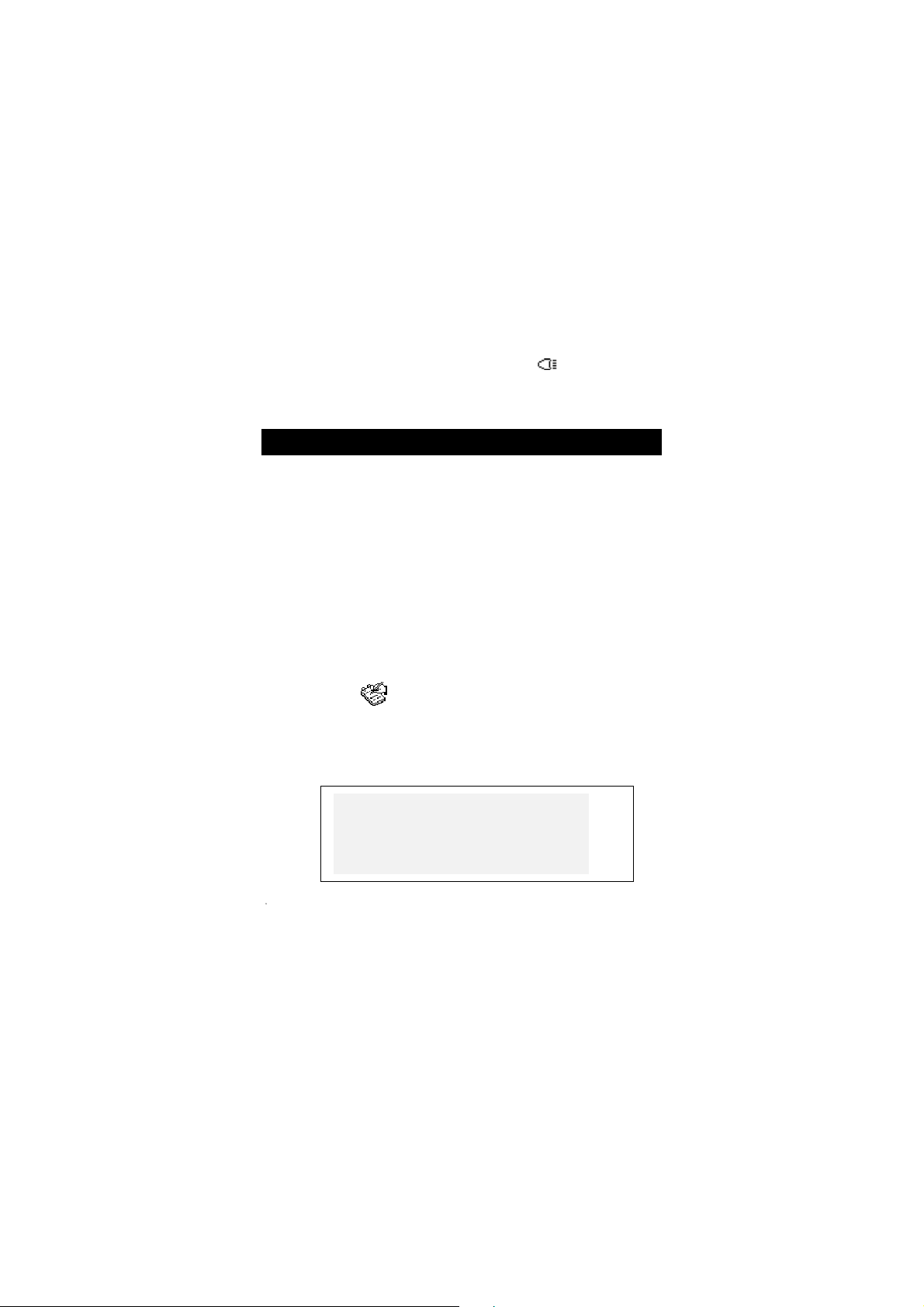
Aby zredagować wpis, naciśnij SHIFT+▼ i postępuj
•
według wskazówek z rozdziału Tworzenie wpisów.
Aby usunąć wpis, naciśnij SHIFT+◄ i potwierdź
•
usunięcie.
Aby usłyszeć zawartość wpisu, naciśnij
ROZKŁAD ZAJĘĆ
Funkcja Rozkład urządzenia Language Teacher
EFP630T pomaga efektywnie rozplanować czas.
Możesz dokonywać wpisów w językach angielskim,
francuskim i polskim, a także redagować,
przeszukiwać lub usuwać wpisy oraz słuchać
wymowy ich zawartości.
Tworzenie wpisów
Wybierz z Menu ikonek, aby otworzyć pierwszy
•
wpis z Rozkładu w trybie przeglądu.
.
Naciśnij ENTER, aby otworzyć nowy szablon wpisu.
•
Aktualna data pojawi się na ekranie.
MM/DD/RR=01/01/2000
•
Data:
Uwaga: Format w jakim wyświetlane są data i czas
można ustawić w menu Ustawienia.
Wpisz, jeśli to konieczne, inną datę, używając
klawiszy numerycznych i przesuwając kursor
klawiszami ◄ ►. Naciśnij ENTER, Aby przejść na
stronę Czas.
Page 38

Wpisz początek i koniec zaplanowanego zdarzenia
•
używając klawiszy numerycznych i przesuwając
kursor klawiszami ◄ ►. W formacie 12 godzinnym
A oznacza czas przed południem (AM), natomiast P
– po południu (PM).
•
•
Aby przesuwać kursor należy używać klawiszy ze
•
Czas:
11:30AM-01:00PM
Jeśli zechcesz ustawić alarm, aby przypomniał Ci o
zaplanowanym spotkaniu, naciśnij SHIFT + Z. Znak
dzwonka (
Naciśnij ENTER i wprowadź treść do rozkładu,
zmieniając, w razie potrzeby, tryb wprowadzania
klawiszem ↔.
strzałkami. Aby skasować literę, znajdującą się z
lewej strony kursora użyj SHIFT+◄. SPC wpisuje
spację, SHIFT+SPC – łącznik.
Dodatkowy zestaw symboli jest dostępny po
naciśnięciu SHIFT+▲. W celu wyświetlenia większej
ilości symboli trzeba nacisnąć ►
Aby zaznaczyć wpis jako chroniony hasłem (lub
odwołać takie zaznaczenie), trzeba nacisnąć
SHIFT+►. Z prawej strony ekranu pojawi się (lub
zniknie) znaczek MARK.
) pojawi się na ekranie.
.
Aby zarejestrować wpis, naciśnij ENTER.
•
Aby zamknąć wpis bez zapisywania danych,
•
naciśnij ESC.
Page 39

Zarządzanie wpisami
Wybierz z Menu ikonek, aby otworzyć pierwszy
•
zapis z Rozkładu w trybie przeglądu.
Aby przejrzeć inne zapisy, skorzystaj z klawiszy
•
NEXT lub PREV
Uwaga: Jeżeli ochrona danych jest włączona (patrz
rozdział Ochrona danych) – zaznaczone wpisy nie
ukażą się na liście. Aby je obejrzeć, trzeba najpierw
wyłączyć ochronę danych (jak opisano w rozdziale
Ustawienia).
Aby zredagować wpis, należy nacisnąć SHIFT+▼ i
•
postępować według wskazówek z rozdziału
Tworzenie wpisów.
Aby usunąć wpis, naciśnij SHIFT+◄ i potwierdź
•
usunięcie.
Aby usłyszeć zawartość wpisu, naciśnij
.
KALKULATOR
Kalkulator jest jedną z zaprojektowanych dla Twojej
wygody funkcji urządzenia Language Teacher
EFP630T.
Wybierz z Menu ikonek, aby otworzyć
•
Kalkulator.
Układ numeryczny, wraz z symbolami
matematycznymi i operatorami pamięci, włącza się
M=[ 0. ]
Kalkulator
Page 40

automatycznie (nie trzeba naciskać SHIFT). Rejestr
pamięci ukazuje się na ekranie, dla łatwego wglądu.
Z tej funkcji korzysta się jak ze zwykłego
•
kalkulatora.
Uwaga: Jeżeli zdarzy się przeciążenie pamięci lub
błąd (na przykład, w wyniku dzielenia przez zero) i
na ekranie ukaże się E, naciśnij SHIFT+C/CE aby
wyczyścić ekran.
PRZELICZANIE MIAR
Za pomocą urządzenia Language Teacher
EFP630T można z łatwością przeliczać jednostki
miary z amerykańskiego systemu na jednostki
systemu używanego w Europie i odwrotnie.
Do natychmiastowego przeliczenia dostępne są
następujące jednostki miary:
Długość: centymetr, metr, kilometr, cal, stopa, jard,
mila
Powierzchnia: centymetr kwadratowy, metr kw., cal
kw., stopa kw., jard kw.
Pojemność: litr, pint, galon
Waga: gram, kilogram, tona, uncja, funt
Temperatura:
K(Kelvina)
Moc: kilowat, koń mechaniczny
Wybierz z Menu ikonek, by otworzyć
•
Przeliczanie miar.
o
C (Celsjusza), oF (Fahrenheita),
Przeliczenie miar
1. Dł ugość
2. Powierzchnia
3. Obję tość
v
Page 41

Naciśnij odpowiedni klawisz numeryczny lub
•
zaznacz żądaną opcję za pomocą ▼▲ i naciśnij
ENTER.
Klawisze ◄► , służą do wybierania spośród par
jednostek, natomiast ▼▲ – do zmiany kierunku
przeliczania.
Wpisz żądaną wartość w zaznaczonym polu i
•
naciśnij ENTER. Wynik ukaże się w dolnej linijce.
•
•
12. Cm
Aby dokonać następnych obliczeń, naciśnij ENTER.
Aby wrócić do menu Przeliczania miar, naciśnij
ESC.
Cm <> Cal
0 Cm
Cal
Cm <> Cal
4.724409449 Cal
◄
►
v
◄
►
v
PRZELICZANIE WALUT
Funkcja Przeliczanie walut wbudowana w
urządzenie Language Teacher
Ci natychmiastowo przeliczać wartości z kilku walut
predefiniowanych i dwóch określanych przez
użytkownika.
Za pomocą urządzenia Language Teacher
EFP630T mogą być przeliczane waluty
następujących państw: USA (USD), Francja (FFR),
Polska (PLN), Niemcy (DEM), Kanada (CAD),
Wielka Brytania (GBP), Japonia (JPY), Finlandia
(FIM), Szwajcaria (CHF), Włochy (ITL), jak również
EFP630T pozwala
Page 42

waluta Unii Europejskiej (EURO). Istnieje także
opcja zaznaczona '?' , przeznaczona dla walut
ustalanych przez użytkownika.
Wybierz z Menu ikonek, aby otworzyć menu
•
Przeliczania walut.
Aby ustalić kursy walut, należy nacisnąć klawisz 2
•
lub zaznaczyć odpowiednią opcję i nacisnąć
ENTER.
Aby ustalić wybrany kurs, należy zaznaczyć jego
pole za pomocą klawiszy ▼▲ i wpisać żądaną
wartość klawiszami numerycznymi (naciśnij klawisz
“. ,” by wprowadzić znak dziesiętny).
Uwaga: Jedna z walut (zwykle USD) powinna
spełniać funkcję waluty podstawowej o kursie 1,000.
Kursy pozostałych walut są ustalane względem
waluty podstawowej.
Aby wprowadzić walutę użytkownika, przejdź do
•
jednej z dwóch dolnych linii, naciśnij ◄ (aby
zaznaczyć '?' w polu opisu) i wpisz skrót waluty.
Przeliczenie walut
1. Wykaz kursów
2. Ustalenie kursów
3. Przeliczenie
USD
FFR
PLN
DEM
1,000
1,000
1,000
1,000
v
v
•
CHF
ITL
EURO
?
Naciśnij ► , aby zaznaczyć pole kursu i wprowadź
kurs nowej waluty.
1,000
1,000
1,000
1,000
Page 43

Aby powrócić do menu Przeliczenie walut, upewnij
•
się, że wszystkie pola kursów są wypełnione i
naciśnij ESC.
Użyj opcji numer 1 (Wykaz kursów), aby szybko
•
sprawdzić bieżące przeliczniki.
Aby dokonać przeliczenia, naciśnij 3 lub zaznacz
•
trzecią opcję i naciśnij ENTER.
Wyrównaj zaznaczenie ze skrótem waluty i wpisz
•
sumę przeznaczoną do przeliczenia.
•
•
•
USD
FFR
PLN
16.50
DEM
Naciśnij ENTER, by dokonać przeliczenia.
Użyj klawiszy ▼▲, aby sprawdzić wynik w
pozostałych walutach.
GRA JĘZYKOWA
Language Teacher EFP630T zawiera kształcącą
grę językową, za pomocą której można doskonalić
ortografię i poszerzać słownictwo.
Wybierz z Menu ikonek, aby otworzyć menu
Gry językowej.
Kierunek gry
1.Angiel.-Francuski
2.Franc.-Angielski
3.Angielsko-Polski
v
Użyj klawisza ▼, aby przejść do innych par
•
języków:
Page 44

4. POLSKO – ANGIELSKI; 5. FRANCUSKO –
POLSKI; 6. POLSKO – FRANCUSKI
Wybierz słownik z którego będziesz odgadywać
•
wyrazy, naciskając odpowiadający mu klawisz
numeryczny.
Spróbuj odgadnąć ukryte słowo wpisując litery.
•
Prawidłowo odgadnięte litery ukazują się zamiast
podkreśleń w odpowiednich miejscach w słowie.
Licznik po prawej stronie ekranu pokazuje ilość
nieudanych prób (maksymalnie 8).
Możesz skorzystać z pomocy: aby usłyszeć
•
wymowę ukrywanego słowa, naciśnij
wyświetlić jego tłumaczenie, naciśnij ►. Użyj
klawisza ESC, aby kontynuować grę. Aby odkryć
jedną literę, naciśnij ENTER. Każda z tych
czynności liczona jest jako próba.
Po ukończeniu gry ukazuje się komunikat Wygrałeś!
lub Przegrałeś! zależnie od rezultatu. Następnie
ukazuje się tłumaczenie słowa. Aby rozpocząć nową
grę należy nacisnąć ENTER.
Angielsko-Francuski
_______
Angielsko-Francuski
E__M__E
. Aby
CZAS STREFOWY
Używając funkcji Czas strefowy możesz dowiedzieć
się która jest godzina w dowolnym miejscu na Ziemi.
W pamięci urządzenia znajdują się nazwy ponad
Page 45

200 miast z całego świata łącznie z ich strefami
czasowymi.
Wybierz z Menu ikonek, aby otworzyć Czas
•
strefowy.
•
NOWY JORK
USA
(Pią ) Gru 31,1999
18:06
Uwaga: Nowy Jork w USA jest miastem
ustawionym domyślnie po inicjalizacji systemu. W
menu Ustawienia można wybrać inne miasto,
zmienić datę bądź czas, lub ustawić ich format. Użyj
klawiszy ▼▲ aby przewijać alfabetyczny spis miast,
a NEXT lub PREV – aby przeglądać nazwy krajów (i
miast w danym kraju). Można skorzystać z klawisza
literowego, aby szybciej odszukać pierwszą (w
porządku alfabetycznym) nazwę miasta,
zaczynającą się na daną literę.
Jeśli zechcesz, na przykład, dowiedzieć się o czas
w Seattle, najpierw naciśnij klawisz S. Na ekranie
ukaże się Saint-Pierre. Używając klawisza ▼
przewiń listę do szukanego miasta:
SEATTLE
USA
(Pią ) Gru 31, 1999
15:07
v
Uwaga: Należy pamiętać o przejściu na czas letni
(lub zimowy). Niekiedy może okazać się konieczne
dodanie lub odjęcie 1 godziny od wskazanego
czasu.
Page 46

CZAS LOKALNY
Przeznaczeniem tej funkcji Language Teacher’a
EFP630T jest dokładne określenie czasu, dnia
tygodnia i aktualnej daty. Dana informacja
podawana jest dla strefy czasowej na którą
wskazuje nazwa miasta, którą wybrano w menu
Ustawienia.
Wybierz z Menu ikonek, aby otworzyć rozdział
•
Czas lokalny.
W zależności od wyboru w menu Ustawienia, usłyszysz
odczyt czasu.
Warszawa
Polska
(Sob) Sty 1, 2000
1:21 PM
Uwaga: Warszawa, Polska ukazuje się domyślnie
po inicjalizacji systemu. Format daty i czasu można
ustalić w menu Ustawienia.
POŁĄCZENIE Z KOMPUTEREM
(PC)
Za pomocą kabla Language Teacher PC-Link (do
nabycia osobno) i oprogramowania dla Windows
95/98/NT (jest włączone do kompletu) można
przesyłać dane z rozdziałów organizera Language
Teacher
Uwaga: By używać danej funkcji, Program LT PC-
Link dla Windows 95/98/NT (znajdujący się na CD
dołączonym do kompletu) musi zostać
zainstalowany. Po zainstalowaniu, należy zapoznać
się z Pomocą (Help) aplikacji.
EFP630T do komputera i odwrotnie.
v
Page 47

Połącz urządzenie Language Teacher® EFP630T z
•
komputerem kablem PC-Link.
Wybierz z Menu ikonek, aby otworzyć rozdział
•
Połączenie z PC.
v
Wybierz tryb przekazu danych (na przykład,
•
Transmituj dane) i naciśnij ENTER.
Wybierz rozdział organizera z którego chcesz
•
transmitować dane i naciśnij ENTER. Na ekranie
ukaże się następujący komunikat:
Uruchom program PC-Link i wybierz tryb przekazu
•
pasujący do tego, który wybrany został w
translatorze (w tym przypadku Odbierz dane).
Postępuj według wskazówek na ekranie.
Naciśnij ENTER, aby uruchomić transmisję
•
(najpierw w urządzeniu odbierającym, potem w
wysyłającym). Komunikaty o przetwarzaniu danych
ukażą się na obu ekranach.
Połączenie z PC
Transmituj dane
Odbierz dane
Zacznij odbiór i
naciś nij Enter...
Objętość przesłanych danych pojawi się na ekranie.
•
Uwaga: Zawsze należy zabezpieczać dane
sporządzając kopie zapasowe ! Producent nie
bierze odpowiedzialności za utratę lub
zniszczenie danych.
Page 48

WŁAŚCIWOŚCI DODATKOWE
Kontrola głośności
Pokrętło głośności znajduje się z lewej strony
obudowy urządzenia.
Gniazdko zasilania zewnętrznego
Language Teacher EFP630T został zaopatrzony
w gniazdko zasilania zewnętrznego. Znajduje się
ono z prawej strony obudowy urządzenia. Użycie
nieodpowiedniego zewnętrznego źródła
zasilania może doprowadzić do uszkodzenia
urządzenia, co spowoduje unieważnienie
gwarancji.
Gniazdko PC-Link
Gniazdko służące do łączenia urządzenia z
komputerem znajduje się na prawej stronie
obudowy Language Teacher
gniazdka zasilania zewnętrznego.
EFP630T obok
Uwaga: Należy skontaktować się ze sprzedawcą
lub z punktem serwisowym Ectaco (adresy
wymienione są na końcu niniejszej instrukcji) celem
zamówienia odpowiedniego zasilacza AC/DC lub
kabla PC-Link.
